【實測】Garmin-Asus nuvifone M20 輕巧導航隨我去
前言
今天要看的是今年初透過品牌合併,震撼手機業者與導航業界的 Garmin-Asus,其所推出旗下的第二款導航手機 M20 ( 第一款為 Linux 系統的 G60 )。M20 採用 Windows mobile 6.1 Professional 作業系統,除爾後 6.5 版本推出時可升級之外,更頂著國際導航業界頂尖品牌 Garmin nüvifone 的光環,那麼 M20 除了 GPS 導航以外,在其他應用方面有何突出特別的表現? 我們一起來看看。

▲今日的主角,黑色版 M20 現身,拿在綠小弟手上感覺非常的輕巧適中,手機只有 95.3 x 52.5 x 12.8 mm / 99 g,真的一點也不厚重唷。
Garmin-Asus nuvifone M20 相關功能列表
‧支援 GSM 850/900/1800/1900,UMTS 900/2100,HSDPA(最高 7.2 Mbps)、HSUPA(最高 2 Mbps)
‧採用 Windows Mobile 6.1 Professional 作業系統 (可升 WM 6.5)
‧內建 Qualcomm MSM7200A、528 MHz 處理器
‧內建 2.8 吋 480 x 640 畫素觸控 TFT LCD
‧內建 300 萬畫素自動對焦相機,支援 geotagging
‧內建 GPS 模組,支援 A-GPS。內建 Garmin 衛星導航系統,附贈車架組
‧支援地標簡訊、聯絡人導航、搜尋導航
‧內建 802.11b/g WLAN 無線網路
‧內建藍牙 2.0 + EDR,支援 USB 2.0(mini USB)
‧內建 Opera 瀏覽器,內建 Office / PDF 文件瀏覽器
‧內建動作感應器
‧內建賽微隨身典、Ciao! LBS 社交平台
‧內建 4 GB 記憶體容量
重量級開箱
綠小弟拿到 M20 非客製化的一般市售通路版,但是在盒箱外頭仍然貼有贈送中華電信的 mPro 服務 3 個月免費上網吃到飽體驗卷的貼紙,以一個月 mPro 950 來計算,價值共計贈送了 950*3=2850 元,對中華用戶算是不小的誠意。此外,M20 盒箱非常有重量,一整個厚重,原來是揪感心的附上車用導航配件,底下所看到的車充、吸附式車架都包含在盒中讓你整捆打包帶回家,不用再擔心另購的問題,非常的貼心喔!

▲盒裝正面照。

▲外盒右上方貼有贈送中華電信 mPro 3個月行動上網吃到飽免費體驗卷。

▲打開盒上蓋,手機正面映入眼簾~。

▲盒裝內附說明紙張與光碟配件,內含 Microsoft ActiveSync 4.5 Version 1.00 電腦同步軟體套件。

▲M20 盒裝配件大集合:包含旅充、車充、吸附式車架、第二支觸控筆、 MiniUSB 傳輸線與耳機套件。

▲車充特寫。開車導航上路不用怕手機沒電啦。

▲車架基座。一開始綠小弟看這部件感覺有些疑問,與一般直接架在冷氣孔或儀表版上方平台的基座不同,到底是什麼方式才能讓手機穩固在車上呢 ?

▲扳下固定板,基座底部的橡膠整體往中央收縮。喔~! 原來如此,它可以像章魚腳一樣吸附在擋風玻璃上,原理與 3M 浴室收納組吸附在牆壁上的吸盤媒介相同。

▲承接手機與基座的承接座,上方有個 MiniUSB 孔,車充可以接附此處。

▲內側有導航專屬手機充電 Port ,挺獨幟一格的。圖片右側具有手機卡榫,剛好可以穩固扣在手機側邊凹槽。

▲想像一下前方一片玻璃,它就可以像這姿勢吸附在玻璃上。但是綠小弟提醒汽車駕駛員一點,記得吸附在不影響行車視線的地方,才不會釀成危險喔 !

▲合體背面,圖右上方紅色墊具有緩衝作用,轉個方向也能放置在儀表板平台上。
手機外觀
先來段影片~
第一眼看上去,黑色版 M20 正面沉穩內斂,螢幕採用 2.8 吋 480 x 640 畫素觸控 TFT,佔據手機大部分的面積,同時具有鏡面效果,雖增添時尚感,但油花花的指紋跑不掉;下方為五方向鍵與撥號、電源 / 掛斷實體鍵,五方向鍵採用霧面突出設計,指感清晰好按,而撥號與電源 / 掛斷鍵採用全平面設計,與螢幕具有一體感,初次拿到手時會有它是觸控式按鍵的錯覺,實際使用後才知為實體按鍵,這可免去了不少觸控上接聽電話的麻煩。

▲手機黑底鏡面設計,內藏 Qualcomm MSM7200A 528 MHz 處理器、 4GB 內存記憶體,不能插卡,這幾點讓綠小弟聯想到去年 HTC 熱賣的鑽石機,硬體規格與正面外觀相似處對打擂台,頗令人玩味。

▲正面下方的實體按鍵區,綠小弟第一眼看上去,以為撥號與電源/掛斷鍵採用觸控方式,實際使用後才知誤會大了,不僅面積大又好按,可是貨真價實的實體按鍵設計,但是沾染指紋勢必免不了的囉。

▲手機上方聽筒使用金屬網狀裝飾,在小細節都能保有高質感享受。右側為視訊鏡頭,此外在聽筒與視訊鏡頭中央具有一顆小小的充電 / 搜尋衛星指示燈,依不同狀況顯示紅、藍、綠色光。

▲手機右側。圖片右側為實體觸控鍵盤鎖卡榫,出現小紅點為鎖上;中央凹槽為與導航配件中的承接座結合的卡榫處。

▲手機左側。除了畫面左邊的音量調整鍵外,中央為結合車用導航配件時與承接座結合充電 Port,而畫面右側的手機角落則是吊飾孔。

▲手機機頂,乾淨毫無按鍵,右側金屬飾條裝飾用途。

▲手機底部,具備 MiniUSB 傳接孔,充電 / 傳輸 / 耳機 3 合 1 ,因配件承接座上已有車充的接孔了,所以開車時也不用怕不能使用耳機聽筒囉。同時收音孔與右下方的觸控筆都安置在此,是蠻正規但使用方便的設置。

▲機側與手機正面都使用上 nuvifone 品牌標誌,標榜 M20 是純正血統的導航手機。
手機背面較為單調素雅,Garmin-Asus 商標出現在機背底部 ( 請不要問我為何手機上都是小寫字母,而新聞稿上為 Garmin-Asus )。摸起來的手感是非常細緻的類皮革,但使用久後會有容易脫皮的疑慮。鏡頭採用 3.0 MP AF 自動對焦,但仍並未附上補光燈有點小遺憾;鏡頭上方為喇叭擴音器,雖然設置在機背,而喇叭與鏡頭間有一道圓弧撐起手機,不至於掩蓋來電鈴聲與導航語音太多。
此外,Garmin-Asus 宣稱 M20 為一款可以更換彩殼的手機,但是實際上消費者無法自行更換外殼,原因出在於除了背蓋外,在手機右側的面板飾條也是換色項目之一,但一般消費者無法自行取下,所以必須親自送到華碩皇家維修點,官方提供免費更換彩殼一次,不限原機色彩。
這點就讓綠小弟頗有微詞了,何必將只是單純的更換手機彩殼搞成像維修 NB 一樣的麻煩呢 ? 雖然聲稱得上是一支可換殼手機,但是作業流程這麼不便民,除非真的是背蓋外觀類皮革脫皮或有使用上痕跡,綠小弟才會想去華碩皇家免費更換。因此建議大家,想要什麼顏色還是在購買時就決定好吧 ! 免得舟車勞頓,省得麻煩。而這免費換殼的機會可是要好好利用,撐久點再換也不遲囉。

▲黑色款機背素雅,頗有商務內斂氣息。如果是藍色或紅色外殼,活潑外放的色調,可以吸引到更多 20-30 年齡層的年輕用戶。

▲觸控筆藏在下方,具一段伸縮式,但綠小弟拿在手中略嫌小支了點。

▲背蓋設計有點緊,開啟背蓋時綠小弟兩手大拇指同時往機背右側推才能推開。推開背蓋可以看見電池與 SIM 卡插槽,但是必須卸下電池才能取出 ( M20 並無記憶卡插槽 )。上方佈滿了天線,GSM、藍牙、Wi-Fi 無線網路、GPS 天線大都埋藏於此,另外有一項絕活,手機可以模擬成 3G 頻寬 AP 分享器,容後介紹。

▲打開背蓋,在手機底部的觸控筆旁,有個紅色 RESET 鍵,當機時可以先從這裡嚐試排除。

▲手機 MIC,而電池則是 MIT,M20 還真的是兩地合作的小典範。
電池容量只有 920 mAh,對智慧型 WinMo 來說真的不夠大阿!綠小弟玩一天不到就快沒電了,只好邊寫稿時 USB 線邊隨時插上,配上內附光碟的 Microsoft ActiveSync 4.5 Version 1.00 電腦同步軟體套件 ( 也可以直接去微軟官網免費下載,無須註冊 ),可以直接在手機上使用光纖上網,電腦無須插上網卡模擬成 AP 讓手機抓訊號了。此外,還好導航時有車充可以充,可以安心不怕導航一半時沒電。
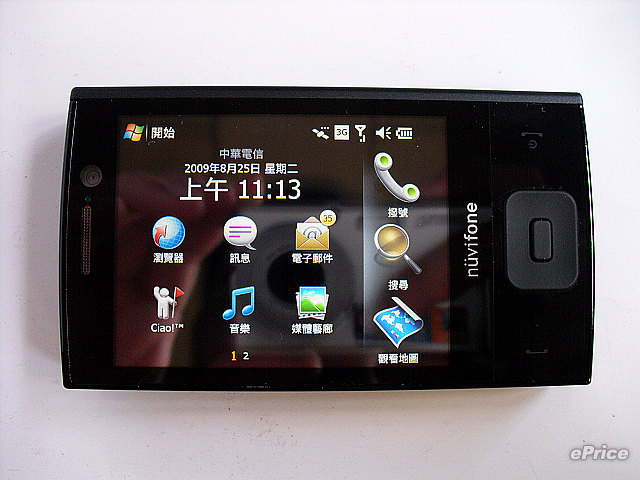

▲手機畫面支援自動轉向,往左往右都可以,但倒頭栽畫面就無法轉正了。( 惟瀏覽拍攝照片時可 360 度轉正。)
WM 6.1 Professional 商務級功能
綠小弟承接前幾篇大都是 S60,這次可是頭一回,跨刀拍寫 WinMo 6.1 系統手機,加上綠小弟之前完全沒有玩過 WinMo 的經驗,倒是一直很想嘗試,完全是以 WinMo 的初學者角度來切入,希望可以提供給各位的是真實體會感,入門初學者對於智慧型 WinMo M20 可否無痛上手?抑或真的難以駕馭?
M20 一開機進入桌面,採用華碩自行設計的快捷桌面,共有兩分頁,可在畫面左右滑動或五方向鍵左右切換,同時快捷 icon 可進入設定底下來自由更替與變換位置,也可從選單中另外增加,最多可以擺上五個分頁,共計 30個。綠小弟在拖曳 icon 變換位置時感覺頗為滑順,縱使將分頁 1 的 icon 拖曳到分頁 2,也完全支援可行。拖曳畫面會立即自動整理,畫面不會像桌面 Widget 隨便拖曳亂擺讓畫面亂糟糟的,可以常保乾淨囉。
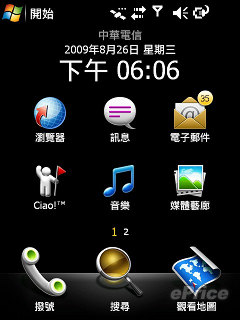
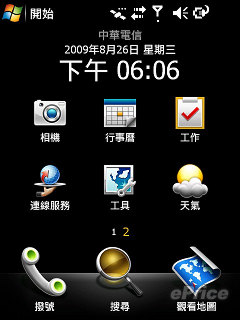
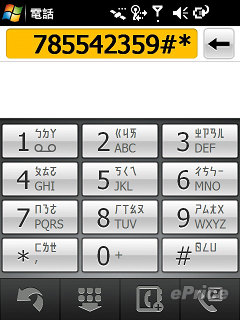
▲直式桌面,黑色為底,突顯彩色的 icon,簡潔清晰。撥號畫面虛擬按鍵還算大,誤觸機率比較低,但是顯示數字就有點小了,如長輩使用,可能需要老花眼鏡。
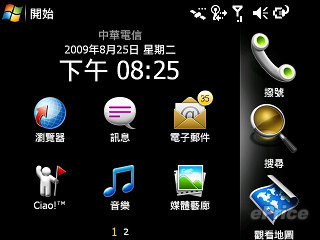
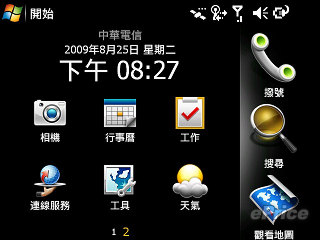
▲手機支援自動轉向,向左向右都可行。
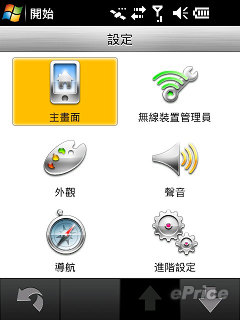
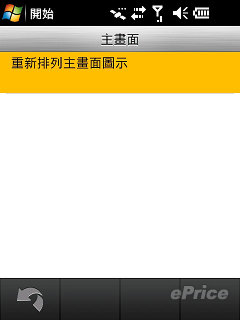
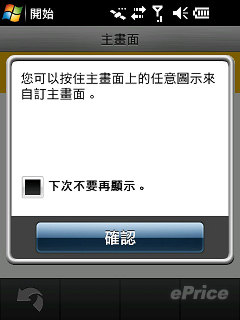
▲進入設定底下,可以自由按住拖曳任意圖示來自訂畫面。
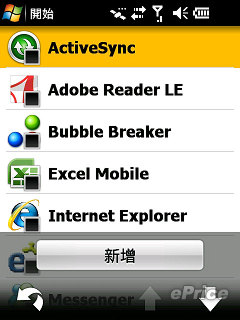
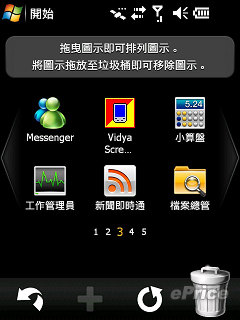
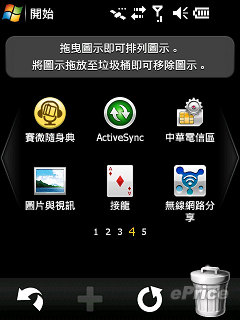
▲除了桌面上的圖示,另外可以新增在程式集內的程式 icon,除原本 2 分頁還可以再增加,一共 5 分頁 30 個 icon 夠你用。
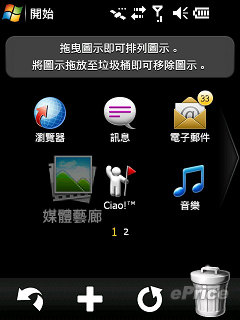
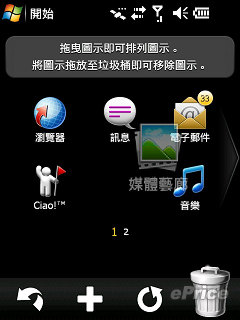

▲如果覺得拉太多分頁 icon 反而難找也不必煩惱,也可恢復成預設的主畫面項目,兩個分頁恰恰好。
M20 採用 Qualcomm MSM7200A 528 MHz 處理器,快閃 256 MB、儲存 288 MB,若在去年推出的話是屬於高規格,在今年 CPU 1 GHz 都要出來了,M20 硬體只能算中規囉。平常使用時記得三不五時看一下工作管理員,將開過沒在用的背後程式關掉吧!
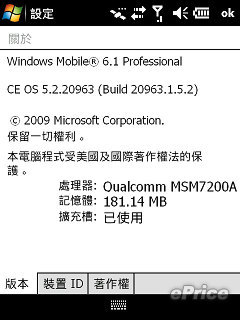

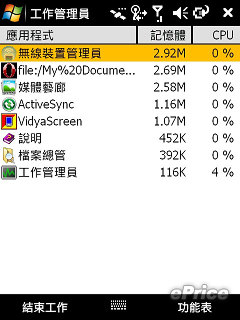
▲手機內硬體規格
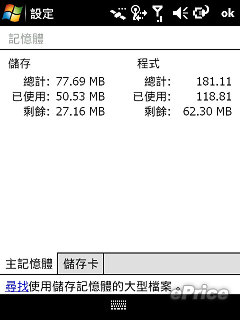
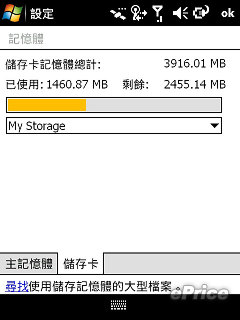
▲雖然 M20 擁有 4GB 的內存記憶體,但在實際使用上裝些歌曲影片,偶而拍個照,程式也裝的很少,只能說還夠用,仍有填滿的危機,不能插上記憶卡實在太扣分。
觸控手機若沒有提供手寫,對亞洲人是非常不便的。Garmin-Asus 雙品牌皆出自於 MIT,當然不會忽略觸控手寫這塊囉 !
在無線連線裝置方面,M20 不僅支援 7.2 / 2 Mbps HSPA、內建 802.11b/g WLAN 無線網路、藍牙 2.0 + EDR以及 GPS 模組之外,還多了一個目前手機極少見到的無線網路分享功能,這功能能做什麼呢?它可以直接將手機模擬成 3.5G 頻寬 AP 分享器,讓其他擁有無線網路裝置藉由它所分享出來的頻寬上網喔 ! 夠新鮮吧 ! 這樣擁有一支 M20,讓周邊的行動裝置上網更方便了呢 ! 不過前提要件是當地的 3.5G 訊號要夠強,不然像綠小弟位處台北縣近郊山中的家裡,只有 2G 訊號 GPRS 的頻寬,靠窗才有 3.5G 的訊號,這樣上網起來其實也挺痛苦的。
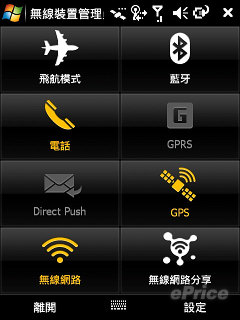
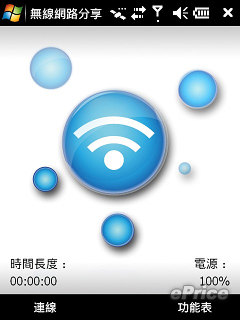
▲M20 具備完整的無線連線能力,藍牙、WLAN、GPS 通通附給你,還多了大部分手機所沒有的 3.5G 頻寬分享功能。
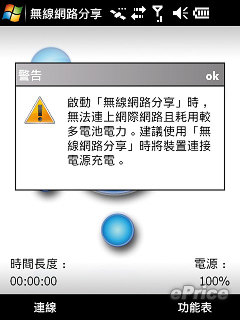
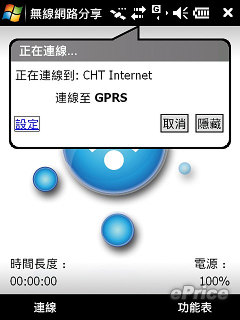
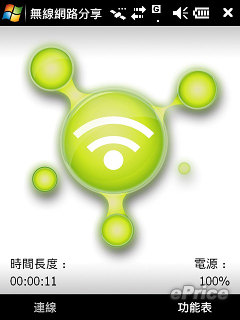
▲開啟時會出現提示,將手機模擬成 AP 分享器時,手機本身無法上網,同時耗電量加劇,建議插著旅充或與電腦連結傳輸線囉。綠小弟家中因建築與地形問題收訊差,只有 GPRS 的頻寬囉。
在網頁 Browser 方面,除了內建 IE6 之外,M20 還很大方地送上原本要付費的 Opera Mobile 瀏覽器完整版,並作為預設瀏覽器,本文所有網頁瀏覽畫面皆使用 Opera Mobile,完完整整的整套功能,不必再屈就不太順手的 IE6 囉 !
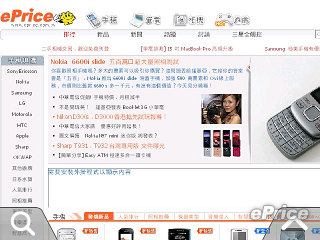
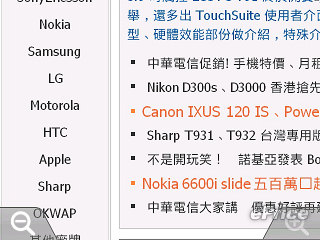
▲可惜 Opera Mobile 要顯示網頁 Flash 動畫部分仍需要下載外掛。
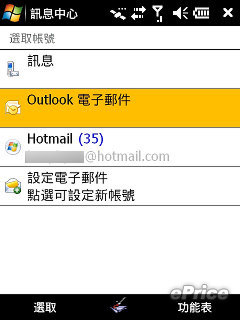


▲電子郵件 Outlook 與天氣查詢也是有的啦~兩者在桌面都預設有快捷 icon。
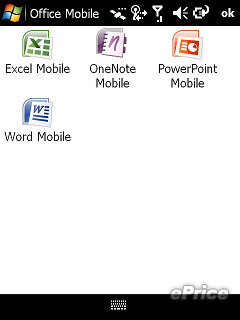

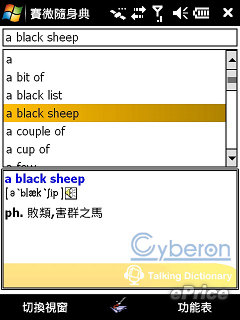
▲手機內建了整套完整可編寫的 Office Mobile 軟體,直接在手機上編輯不是問題。另外附有賽微隨身典,可真人發音,英文單字與片語隨查隨知曉。
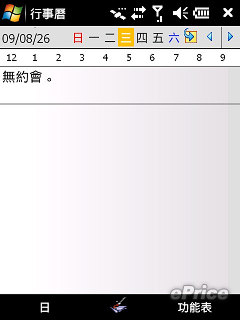
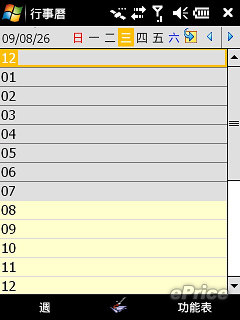
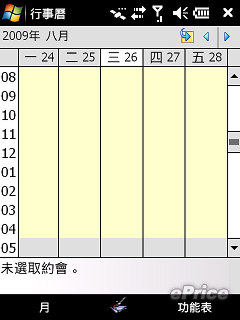
▲行事曆還提供 6 種不同的觀看查詢模式,從日檢視、周、月、年,甚至農曆都有了,紀錄個待辦事項或備忘錄挺方便的。
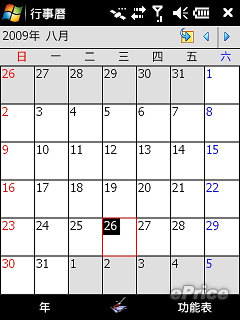
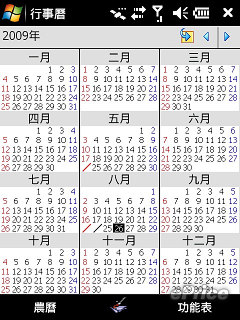
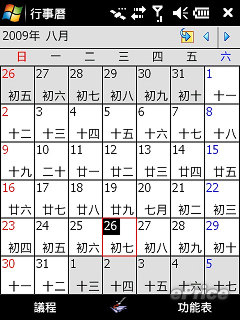
▲M20 除了導航,上述該有的商務功能也都同時具備喔。
GPS 導航隨我去
有別於一般 GPS 手機加灌導航軟體,Garmin-Asus 兩大品牌結合,目標在於推廣 LBS ( Location Based Service ),將全台與離島各地的美食玩樂、交通航運、金融醫療、機關社團等等資訊通通蒐羅在一支手機,也可以藉由簡訊、電子郵件與定位照片的 GPS 多方應用,將全球定位系統發揮的淋漓盡致,趕緊來看看~!
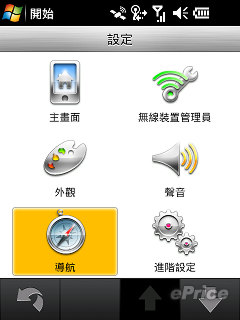
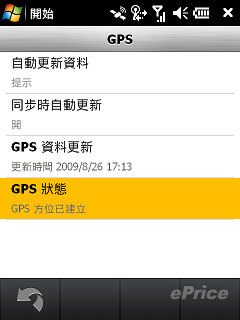
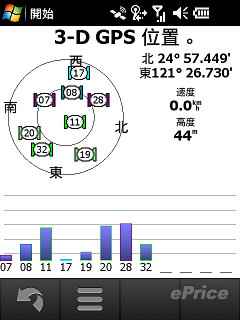
▲可以在設定 - 導航底下調整 GPS & 開啟 AGPS 功能。

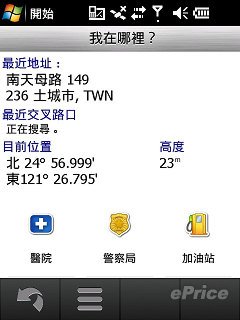
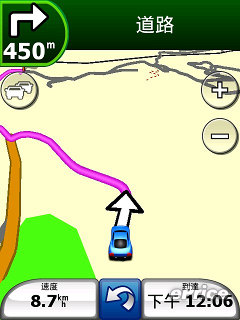
▲下載交通狀況會使用到少量的數據傳輸。同時 GPS 可以定位出人在哪裡,但還是會有誤差,縱使上圖抓到了 8 顆衛星訊號,在經緯度上仍有誤差,在高度上誤差尤為明顯,兩者高度皆與實際上不符,實際上還要高些才對。
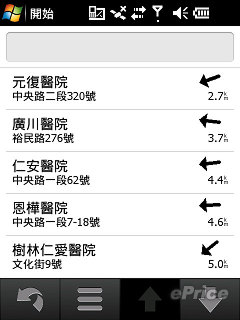
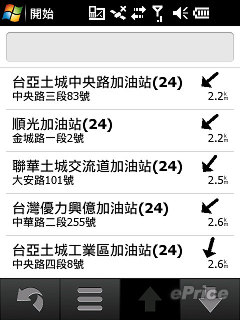
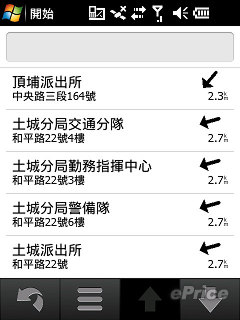
▲以所在處為中心,羅列出最接近定位點的醫院、加油站與派出所,在緊急需要的時刻非常有用。



▲開始導航,目標訂為位在土城山區的桐花公園,一路上的時速與預測時間。
以下為該導航的連環圖~把它當作連環漫畫一樣看過去就好。
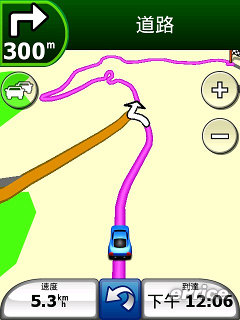
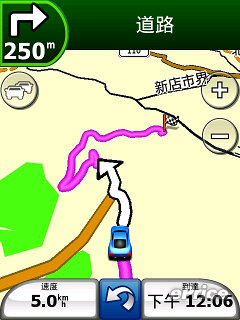
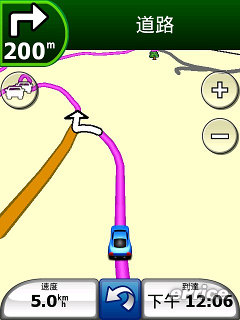
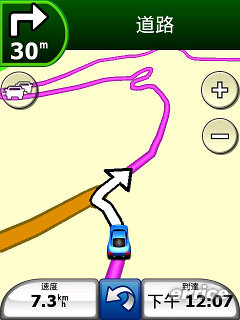
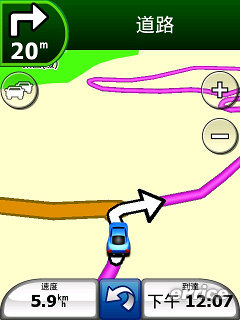
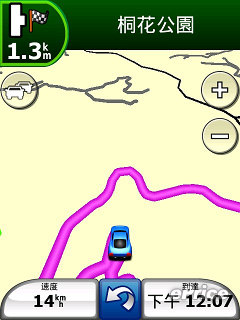
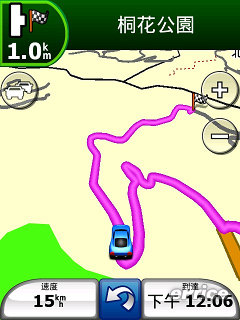
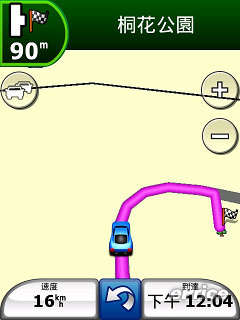
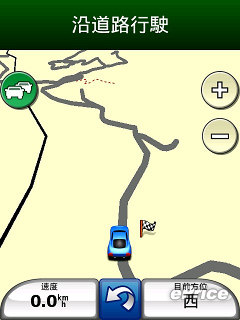
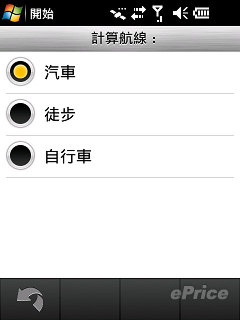

▲M20 也支援汽車、自行車與徒步模式,提供使用者實際所需來選擇。除了實際上的導航,M20居然也可以關閉 GPS 來進行導航路線模擬,模擬時路線規劃與語音完全保留呈現,但這功用實際用處不大...。
此外,在 M20 身上還可以發現到一款蠻特別的 GPS 應用軟體── Ciao! 。根據官方介紹,Ciao 是 " 結合社交網路與行動定位,可以隨時查詢好友的所在位置,並立即導航前往,還可更新自己的位置並分享給好友 " 。看到這段話,直覺就是跟 Google 縱橫有點類似的精神,可以讓好友隨時知道你的位置,也是 LBS 應用裡面比較進階的一種;當然這功能是提供給私密社群互相交流的,用戶可自己決定要不要使用,如果不喜歡行蹤被掌握的感覺,不開啟此功能就 OK 囉。
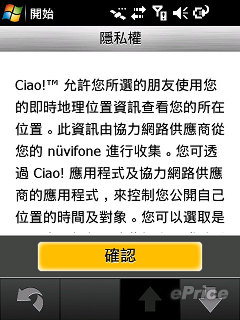
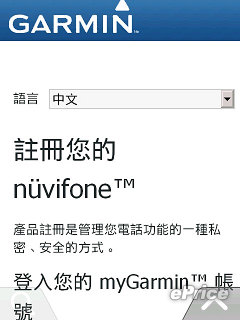
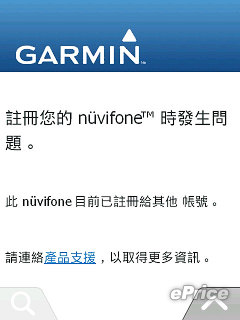
▲似乎是上一家借測媒體已將綠小弟手上這支 M20 註冊過了,綠小弟註冊了 N 回,還是無法註冊成功測試給大家看,看來是一機只能註冊一帳號,註冊後無法更改,有點可惜。不知道 Ciao! 在市場接受度有多少,但是綠小弟不看好便是。
網頁、簡訊選取文字導航 指上神功
M20 身上多了一項其他導航機所沒有的絕活,就是可以直接在網頁、電子郵件或簡訊上選取文字,直接開啟地圖顯示與 GPS 導航功能,方便度已經直逼電腦操作,不必退出再慢慢在 GPS 上輸入文字。不過在網頁上必須長按網頁空白處開啟選取文字功能,開啟後無法滑動網頁畫面,想要繼續瀏覽該網頁其他部分必須要關閉選取文字;此外,若想要選取的網頁文字上具有超連結,文字選取變得比較困難,容易點選而誤入該超連結。
以下就提供使用該功能的兩個範例,西子灣與金山,看看綠小弟查詢到了什麼~。當然,可選取查詢的文字不限於地名、地址,甚至只需公司行號、醫療院所、美食店家等名稱就可查詢得到。
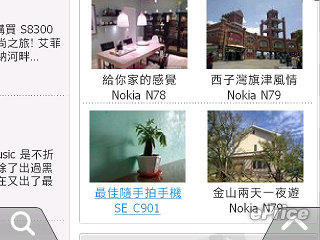
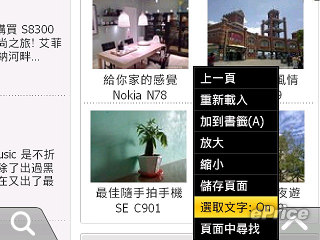
▲拿 ePrice 手機館手機實拍區網頁為範例樣本,並將網頁放到最大,進行本次的測試。必須先在網頁空白處長壓出現功能列,開啟選取文字功能。
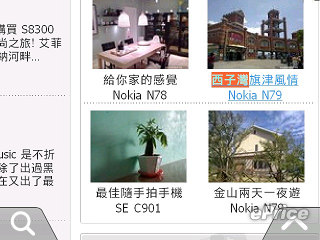
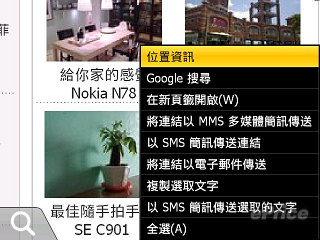
▲接著選取文字:西子灣,長按文字出現功能列,選取位置資訊。
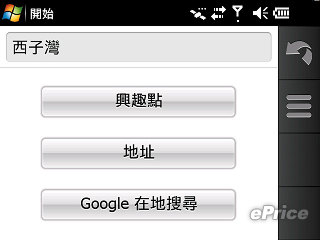
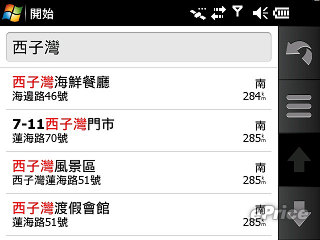
▲進入搜尋畫面了,綠小弟點選興趣點,畫面霹靂啪啦跑出很多資訊。
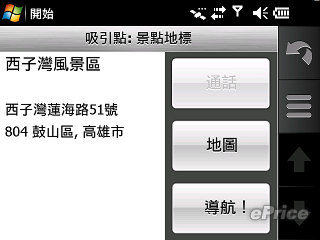
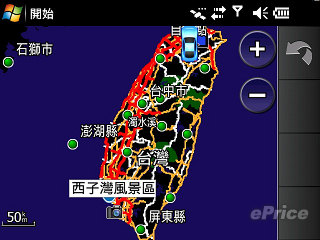
▲選取西子灣風景區,直接在地圖上秀出來囉 ! 如果想開車衝下去,直接導航出發吧 ! XD
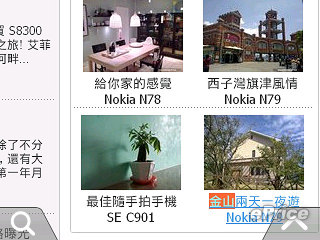
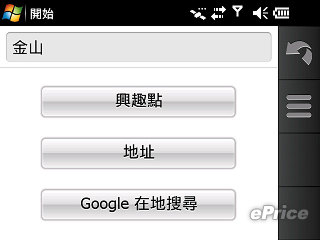
▲另外一地的金山,到底哪些好玩的呢 ?
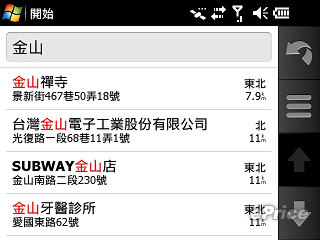
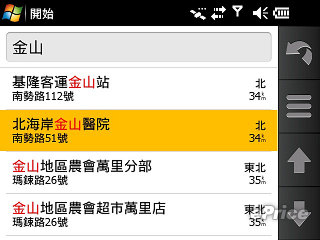
▲金山...連公司行號診所都出現了orz,選個大一點的地標吧 !
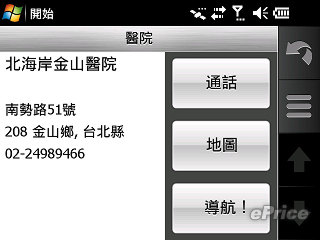
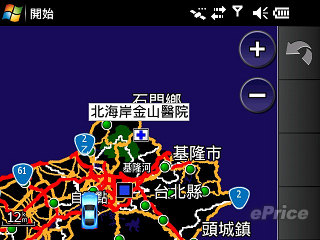
▲北海岸的守護神,金山醫院。出門旅遊當然不希望有意外,但是事前準備多點是好的。
搜尋導航功能一級棒
在桌面上正中央,擺上的不是地圖導航,而是搜尋圖示,代表 Garmin-Asus 認為使用者會使用到它的機率頗高,而綠小弟實際使用上亦如此,大部分的 GPS 應用皆從進入搜尋後開展。除了自家 Garmin 原有的圖資與資訊外,另外結合了 Google 在地搜尋與 Google 收購成為旗下的 Panoramio 定位相片分享網站,無須開啟網頁瀏覽器,便可以直接搜尋全台與離島各地的美食玩樂、交通航運、金融醫療、機關社團等資訊,並可直接在地圖上 Show 出來,想臨時出門靠導航衝過去也是可以的喔 !
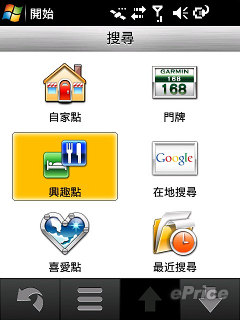
▲搜尋功能表一。興趣點與在地搜尋的介面大同小異,只是使用的資料庫不同而已。( 興趣點為 Garmin 自建,在地搜尋為 Google。 )
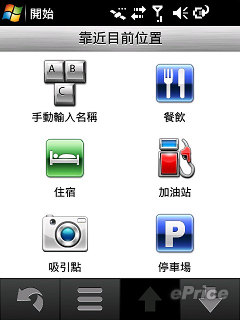
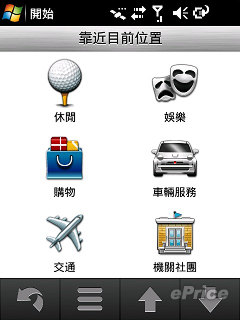
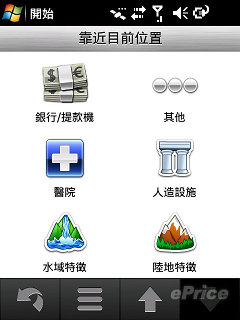
▲上述兩者 (興趣點與在地搜尋) 的搜尋介面。
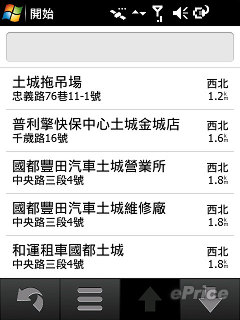
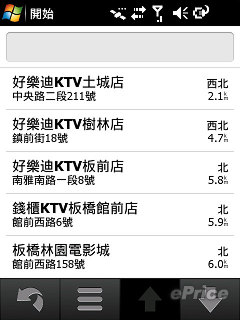
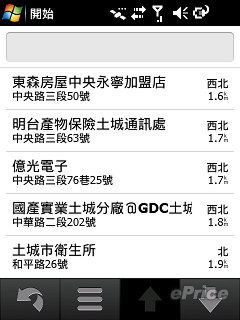
▲搜尋範例。搜尋顯示越上方,離目前位置越近。
Panoramio 定位相片搜尋
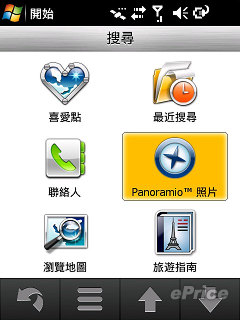
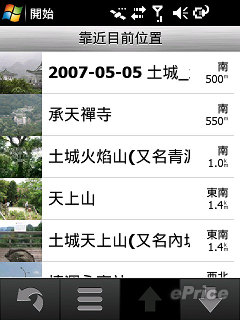
▲Panoramio 定位相片分享網站開放免費註冊會員,可以自由放上定位相片,並經 Panoramio 站方核定,可以成為地標。話說獨樂樂不如眾樂樂,分享就是王道,說不定哪天你的定位相片也能當作地標被搜尋到喔 !

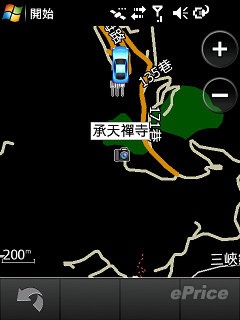
▲附近地標,佛教聖地承天禪寺,高僧廣欽老和尚創建與圓寂之處。
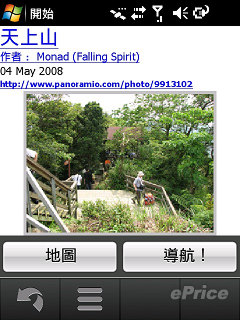

▲天上山為土城最高山,位處土城、新店與三峽三地交界。登上去視野遼闊,101大樓、觀音山、林口台地、三峽長城溪谷盡收眼底,4 月底 5 月初還能看到白茫茫一片的油桐花海唷 !
交叉路口 & Extras
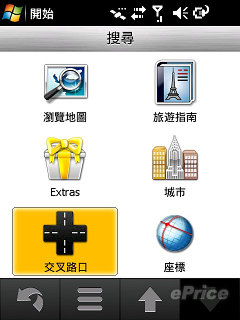
▲搜尋功能表三。
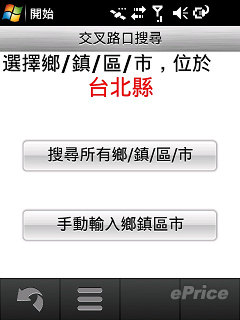
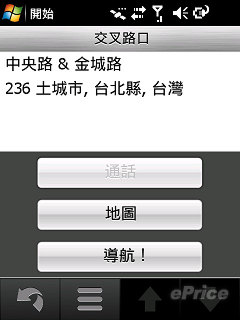
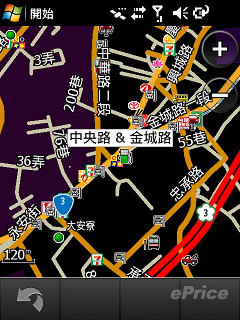
▲交叉路也可查詢。
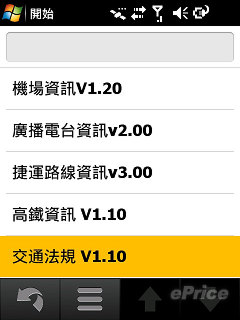
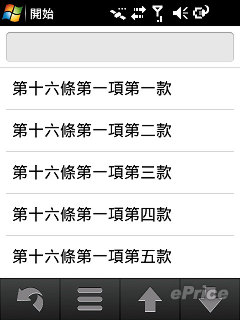
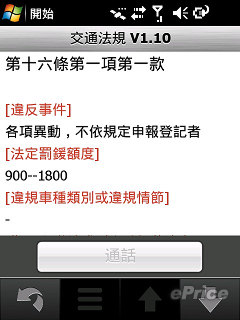
▲Extras 不是口香糖,而是就依照字面的字義,提供額外的查詢功能,連交通法規都附給你咧 !
海量旅遊景點書免費下載
Garmin-Asus 雙品牌合併後,過去由 Garmin 在 GPS 導航機上所推出,超過 6000 篇景點書免費下載服務,現在的 M20 身上也可以免費享用 ! 下載安裝完成後,除可以在手機上觀看全台各旅遊景點名勝的玩樂攻略之外,更棒的是可以直接透過景點書在地圖上顯示與導航,還可以提供店家電話單指按下直接通話,讓你獨自玩樂旅遊也不怕人生地不熟唷 ! 甚至手機直接內建全台華碩皇家俱樂部維修點的電子書,想要換免費的殼或送修手機與 NB,查詢地圖電話輕鬆真 Easy !
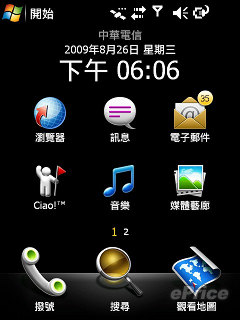
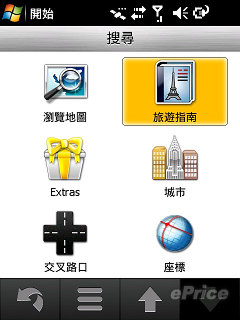
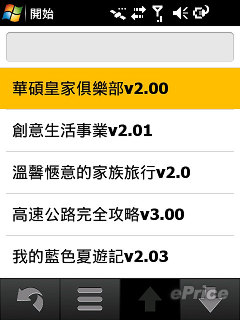
▲可由桌面上底下的搜尋點選進入,找到旅遊指南,出廠預載與自行下載的景點書都可以在此觀看喔。
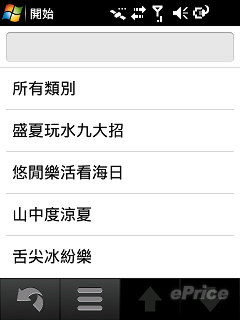
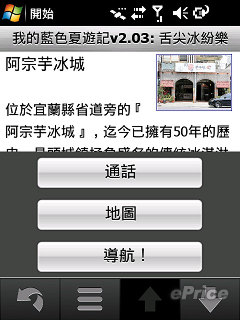
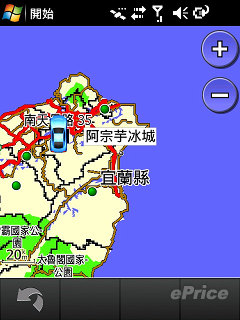
▲來試查一下,查詢範圍在東區與離島,距離最近的也要跑到宜蘭。當然,全台北、中、南、東&離島範圍隨你查囉。
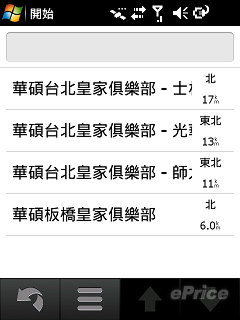
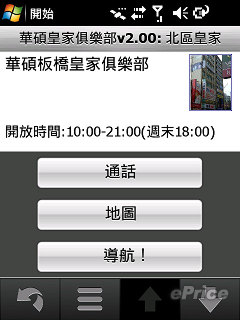
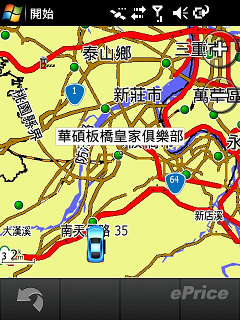
▲距離綠小弟最近的華碩皇家在板橋中山路,其實不算遠。
可以到下方的官網連結在電腦端進行下載,下載方法與手機安裝方式在包裝盒內的常用問題集說明一紙都有提及喔。
//www.garmin.com.tw/support/Waypoint/bookcase/bookindex.htm
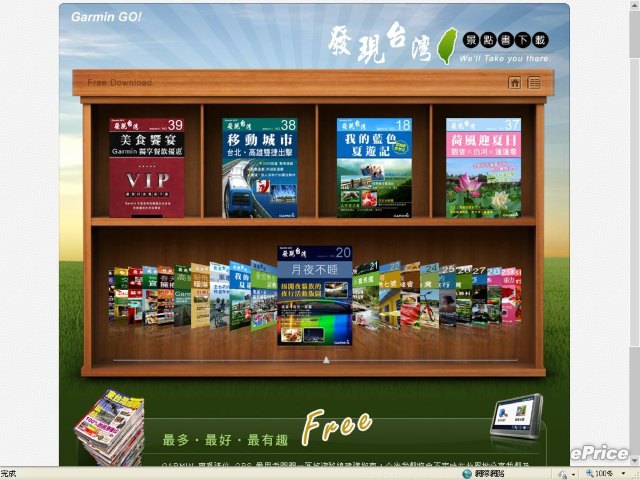
▲官網旅遊景點書櫃。
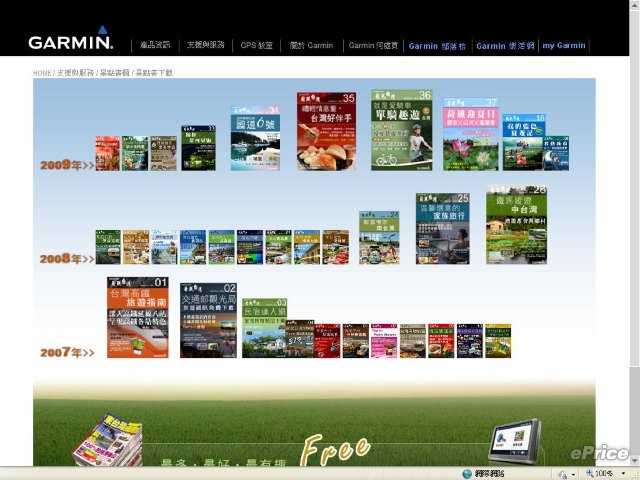
▲也可以依照出產年份來選擇。
MSN 外掛 Today 桌面
M20 直接在開始的功能列上擺上小綠人 MSN,如果時常使用到它,除了可以直接將 MSN icon 新增到桌面快捷之外,它還具有外掛功能,可以直接將 Windows Live 外掛上 Today 桌面,但是原有的桌面快捷介面就會無法同時並存。原有的收發帳號信箱郵件、文字對話、錄音留言、檔案分享傳送等等,即時通訊的功能通通一樣都沒少,外掛到 Today 桌面也完整保留。( 綠小弟寫稿時隨都將手機與電腦同步,直接用傳輸線連上電腦使用光纖頻寬上網 )
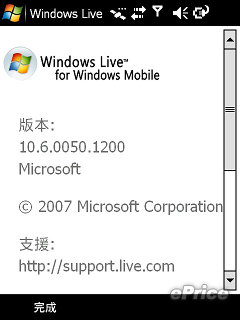
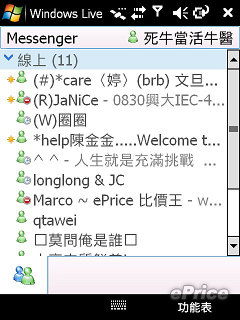
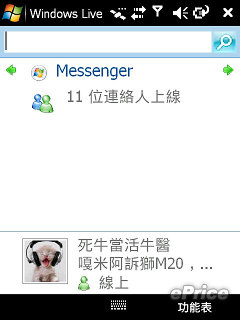
▲此版小綠人並不是最新版本,而是2007年推出的,狀態欄還是小綠人,而不是目前最新版的大頭貼囉。
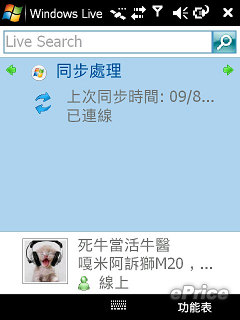
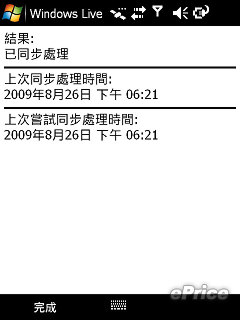
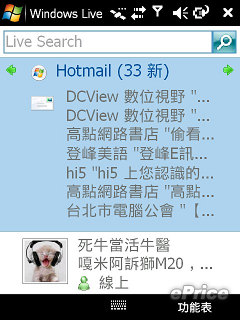
▲信箱可以連結網路同步收發信件。
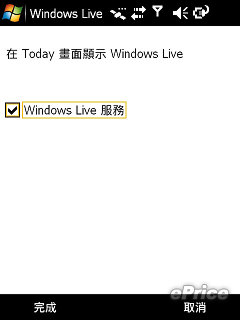
▲在功能表內可以勾選將 Windows Live 外掛至 Today 桌面。
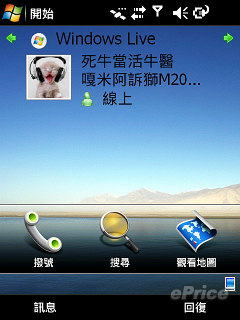
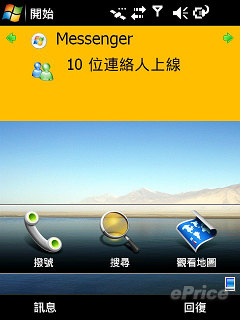
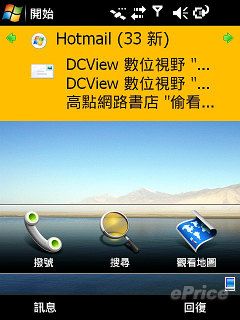
▲外掛至桌面,很有不一樣的風味喔 ! 但是原有的快捷桌面無法並存了。
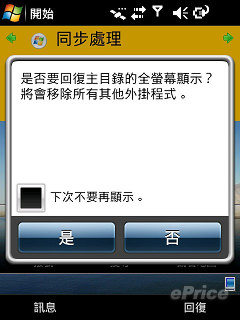
▲想要恢復原有快捷 icon 桌面,直接點選右下角回復鍵,將 Windows Live 外掛關閉。( 畫面顯示為移除,但綠小弟實際使用,仍可進入到 MSN 功能表內再次將 Windows Live 外掛至 Today 桌面上。)
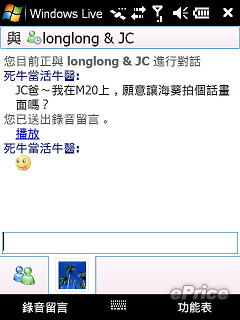
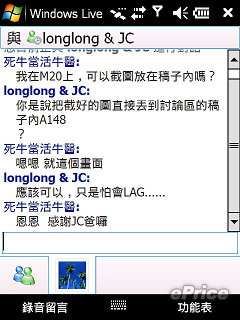
▲MSN 對話框,除了文字對話外,表情符號(在功能表內)與語音留言皆可使用。
音樂
M20 支援 MP3, AAC, AAC+, WMA, WAV, and AMR-NB 音樂檔,使用外擴喇叭播放音質普普,且音量開到最大仍然不大聲,一方面是 M20 電池容量不大,為了省電;另一方面是防止行車導航時被突如其來隆隆作響的鈴聲打到驚,影響行車安全。而耳機線控上具有 3.5 mm 轉接孔,想要轉接自己專用的耳機不是問題。
播放介面可以看到很大的專輯封面圖示,但並無 EQ 等化器,畢竟 M20 強打定位並非在音樂囉 ! 但是仍然可以將歌曲設定成鈴聲,喜歡 MP3 鈴聲的朋友們不用擔心。


▲專輯封面,直式橫式都很大一幅。
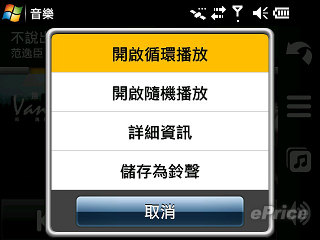
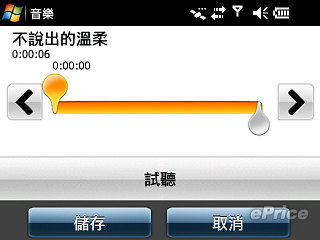
▲功能選單不見 EQ 等化器選項,但是仍然可以將歌曲自訂為鈴聲

▲耳機線控上具有 3.5 mm 轉接孔,可以更換自己慣用的耳機囉。
實拍區
M20 具有 3.0 MP AF 自動對焦鏡頭,但側邊並無拍照快捷鍵,拍照靠的是中央實體確認鍵以及螢幕上的虛擬快門鍵進行拍照,按鍵行程只有一段,還好 M20 具有觸控對焦,可以直接在螢幕上點選欲拍攝的主體而預先對焦。拍照成像品質普普,銳利度、色彩表現都不算好,合格邊緣,看看就好了。另外一點很可惜的是 M20 並無預載名片辨識軟體,需要此功能的只得另尋辦法,找找 WinMo 相關資源的討論區或網站吧。
室內近拍


戶外與近拍


心得
綠小弟這個星期讓 M20 一路陪伴下來,發覺它的搜尋導航功能極為強大,將原本不一定能和 GPS 定位應用扯上關係的東西與功能巧妙結合,讓綠小弟對於 GPS 應用只限於導航與相片 geotagging 的印象增添了不同的感受,用起來的確比一般「裝上導航軟體的智慧手機」更便利、更強大,但實際操作也要速度中等、沒有展現高效率的感覺。
M20 機身開啟 GPS 容易發燙,實際使用,手機熱度直逼暖暖包,讓人不禁擔心了起來;好在 M20 也具有導航機的 PND 模式,在高溫環境下車充會停止充電,電力不足時,手機還會通知使用者暫時關閉通話功能來省電。綠小弟同時也建議各位,下車後記得順手將手機一並帶出,這樣也可以防宵小破窗,還是小心點好。
M20 售價也是另一個關鍵,訂價很高,要 17,900 元,目前市價也很硬,真要掏出 18 張小朋友買它,可能還會讓很多人再三猶豫。M20 硬體規格其實普普通通,相近規格的鑽石機一代目前行情已經來到 14 張以下,價差僅約 3 千元,說實在話,附上車架配件和導航系統的 M20 並沒有太明顯的優勢,價格應該還有再下修的空間。


今天要看的是今年初透過品牌合併,震撼手機業者與導航業界的 Garmin-Asus,其所推出旗下的第二款導航手機 M20 ( 第一款為 Linux 系統的 G60 )。M20 採用 Windows mobile 6.1 Professional 作業系統,除爾後 6.5 版本推出時可升級之外,更頂著國際導航業界頂尖品牌 Garmin nüvifone 的光環,那麼 M20 除了 GPS 導航以外,在其他應用方面有何突出特別的表現? 我們一起來看看。

▲今日的主角,黑色版 M20 現身,拿在綠小弟手上感覺非常的輕巧適中,手機只有 95.3 x 52.5 x 12.8 mm / 99 g,真的一點也不厚重唷。
Garmin-Asus nuvifone M20 相關功能列表
‧支援 GSM 850/900/1800/1900,UMTS 900/2100,HSDPA(最高 7.2 Mbps)、HSUPA(最高 2 Mbps)
‧採用 Windows Mobile 6.1 Professional 作業系統 (可升 WM 6.5)
‧內建 Qualcomm MSM7200A、528 MHz 處理器
‧內建 2.8 吋 480 x 640 畫素觸控 TFT LCD
‧內建 300 萬畫素自動對焦相機,支援 geotagging
‧內建 GPS 模組,支援 A-GPS。內建 Garmin 衛星導航系統,附贈車架組
‧支援地標簡訊、聯絡人導航、搜尋導航
‧內建 802.11b/g WLAN 無線網路
‧內建藍牙 2.0 + EDR,支援 USB 2.0(mini USB)
‧內建 Opera 瀏覽器,內建 Office / PDF 文件瀏覽器
‧內建動作感應器
‧內建賽微隨身典、Ciao! LBS 社交平台
‧內建 4 GB 記憶體容量
重量級開箱
綠小弟拿到 M20 非客製化的一般市售通路版,但是在盒箱外頭仍然貼有贈送中華電信的 mPro 服務 3 個月免費上網吃到飽體驗卷的貼紙,以一個月 mPro 950 來計算,價值共計贈送了 950*3=2850 元,對中華用戶算是不小的誠意。此外,M20 盒箱非常有重量,一整個厚重,原來是揪感心的附上車用導航配件,底下所看到的車充、吸附式車架都包含在盒中讓你整捆打包帶回家,不用再擔心另購的問題,非常的貼心喔!

▲盒裝正面照。

▲外盒右上方貼有贈送中華電信 mPro 3個月行動上網吃到飽免費體驗卷。

▲打開盒上蓋,手機正面映入眼簾~。

▲盒裝內附說明紙張與光碟配件,內含 Microsoft ActiveSync 4.5 Version 1.00 電腦同步軟體套件。

▲M20 盒裝配件大集合:包含旅充、車充、吸附式車架、第二支觸控筆、 MiniUSB 傳輸線與耳機套件。

▲車充特寫。開車導航上路不用怕手機沒電啦。

▲車架基座。一開始綠小弟看這部件感覺有些疑問,與一般直接架在冷氣孔或儀表版上方平台的基座不同,到底是什麼方式才能讓手機穩固在車上呢 ?

▲扳下固定板,基座底部的橡膠整體往中央收縮。喔~! 原來如此,它可以像章魚腳一樣吸附在擋風玻璃上,原理與 3M 浴室收納組吸附在牆壁上的吸盤媒介相同。

▲承接手機與基座的承接座,上方有個 MiniUSB 孔,車充可以接附此處。

▲內側有導航專屬手機充電 Port ,挺獨幟一格的。圖片右側具有手機卡榫,剛好可以穩固扣在手機側邊凹槽。

▲想像一下前方一片玻璃,它就可以像這姿勢吸附在玻璃上。但是綠小弟提醒汽車駕駛員一點,記得吸附在不影響行車視線的地方,才不會釀成危險喔 !

▲合體背面,圖右上方紅色墊具有緩衝作用,轉個方向也能放置在儀表板平台上。
手機外觀
先來段影片~
第一眼看上去,黑色版 M20 正面沉穩內斂,螢幕採用 2.8 吋 480 x 640 畫素觸控 TFT,佔據手機大部分的面積,同時具有鏡面效果,雖增添時尚感,但油花花的指紋跑不掉;下方為五方向鍵與撥號、電源 / 掛斷實體鍵,五方向鍵採用霧面突出設計,指感清晰好按,而撥號與電源 / 掛斷鍵採用全平面設計,與螢幕具有一體感,初次拿到手時會有它是觸控式按鍵的錯覺,實際使用後才知為實體按鍵,這可免去了不少觸控上接聽電話的麻煩。

▲手機黑底鏡面設計,內藏 Qualcomm MSM7200A 528 MHz 處理器、 4GB 內存記憶體,不能插卡,這幾點讓綠小弟聯想到去年 HTC 熱賣的鑽石機,硬體規格與正面外觀相似處對打擂台,頗令人玩味。

▲正面下方的實體按鍵區,綠小弟第一眼看上去,以為撥號與電源/掛斷鍵採用觸控方式,實際使用後才知誤會大了,不僅面積大又好按,可是貨真價實的實體按鍵設計,但是沾染指紋勢必免不了的囉。

▲手機上方聽筒使用金屬網狀裝飾,在小細節都能保有高質感享受。右側為視訊鏡頭,此外在聽筒與視訊鏡頭中央具有一顆小小的充電 / 搜尋衛星指示燈,依不同狀況顯示紅、藍、綠色光。

▲手機右側。圖片右側為實體觸控鍵盤鎖卡榫,出現小紅點為鎖上;中央凹槽為與導航配件中的承接座結合的卡榫處。

▲手機左側。除了畫面左邊的音量調整鍵外,中央為結合車用導航配件時與承接座結合充電 Port,而畫面右側的手機角落則是吊飾孔。

▲手機機頂,乾淨毫無按鍵,右側金屬飾條裝飾用途。

▲手機底部,具備 MiniUSB 傳接孔,充電 / 傳輸 / 耳機 3 合 1 ,因配件承接座上已有車充的接孔了,所以開車時也不用怕不能使用耳機聽筒囉。同時收音孔與右下方的觸控筆都安置在此,是蠻正規但使用方便的設置。

▲機側與手機正面都使用上 nuvifone 品牌標誌,標榜 M20 是純正血統的導航手機。
手機背面較為單調素雅,Garmin-Asus 商標出現在機背底部 ( 請不要問我為何手機上都是小寫字母,而新聞稿上為 Garmin-Asus )。摸起來的手感是非常細緻的類皮革,但使用久後會有容易脫皮的疑慮。鏡頭採用 3.0 MP AF 自動對焦,但仍並未附上補光燈有點小遺憾;鏡頭上方為喇叭擴音器,雖然設置在機背,而喇叭與鏡頭間有一道圓弧撐起手機,不至於掩蓋來電鈴聲與導航語音太多。
此外,Garmin-Asus 宣稱 M20 為一款可以更換彩殼的手機,但是實際上消費者無法自行更換外殼,原因出在於除了背蓋外,在手機右側的面板飾條也是換色項目之一,但一般消費者無法自行取下,所以必須親自送到華碩皇家維修點,官方提供免費更換彩殼一次,不限原機色彩。
這點就讓綠小弟頗有微詞了,何必將只是單純的更換手機彩殼搞成像維修 NB 一樣的麻煩呢 ? 雖然聲稱得上是一支可換殼手機,但是作業流程這麼不便民,除非真的是背蓋外觀類皮革脫皮或有使用上痕跡,綠小弟才會想去華碩皇家免費更換。因此建議大家,想要什麼顏色還是在購買時就決定好吧 ! 免得舟車勞頓,省得麻煩。而這免費換殼的機會可是要好好利用,撐久點再換也不遲囉。


▲黑色款機背素雅,頗有商務內斂氣息。如果是藍色或紅色外殼,活潑外放的色調,可以吸引到更多 20-30 年齡層的年輕用戶。

▲觸控筆藏在下方,具一段伸縮式,但綠小弟拿在手中略嫌小支了點。

▲背蓋設計有點緊,開啟背蓋時綠小弟兩手大拇指同時往機背右側推才能推開。推開背蓋可以看見電池與 SIM 卡插槽,但是必須卸下電池才能取出 ( M20 並無記憶卡插槽 )。上方佈滿了天線,GSM、藍牙、Wi-Fi 無線網路、GPS 天線大都埋藏於此,另外有一項絕活,手機可以模擬成 3G 頻寬 AP 分享器,容後介紹。

▲打開背蓋,在手機底部的觸控筆旁,有個紅色 RESET 鍵,當機時可以先從這裡嚐試排除。

▲手機 MIC,而電池則是 MIT,M20 還真的是兩地合作的小典範。
電池容量只有 920 mAh,對智慧型 WinMo 來說真的不夠大阿!綠小弟玩一天不到就快沒電了,只好邊寫稿時 USB 線邊隨時插上,配上內附光碟的 Microsoft ActiveSync 4.5 Version 1.00 電腦同步軟體套件 ( 也可以直接去微軟官網免費下載,無須註冊 ),可以直接在手機上使用光纖上網,電腦無須插上網卡模擬成 AP 讓手機抓訊號了。此外,還好導航時有車充可以充,可以安心不怕導航一半時沒電。
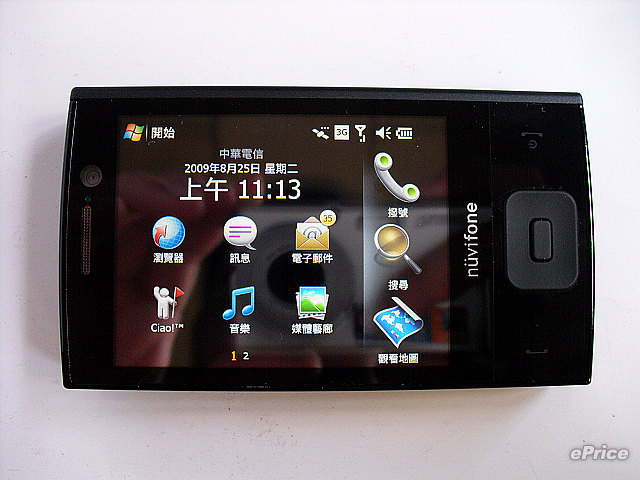

▲手機畫面支援自動轉向,往左往右都可以,但倒頭栽畫面就無法轉正了。( 惟瀏覽拍攝照片時可 360 度轉正。)
WM 6.1 Professional 商務級功能
綠小弟承接前幾篇大都是 S60,這次可是頭一回,跨刀拍寫 WinMo 6.1 系統手機,加上綠小弟之前完全沒有玩過 WinMo 的經驗,倒是一直很想嘗試,完全是以 WinMo 的初學者角度來切入,希望可以提供給各位的是真實體會感,入門初學者對於智慧型 WinMo M20 可否無痛上手?抑或真的難以駕馭?
M20 一開機進入桌面,採用華碩自行設計的快捷桌面,共有兩分頁,可在畫面左右滑動或五方向鍵左右切換,同時快捷 icon 可進入設定底下來自由更替與變換位置,也可從選單中另外增加,最多可以擺上五個分頁,共計 30個。綠小弟在拖曳 icon 變換位置時感覺頗為滑順,縱使將分頁 1 的 icon 拖曳到分頁 2,也完全支援可行。拖曳畫面會立即自動整理,畫面不會像桌面 Widget 隨便拖曳亂擺讓畫面亂糟糟的,可以常保乾淨囉。
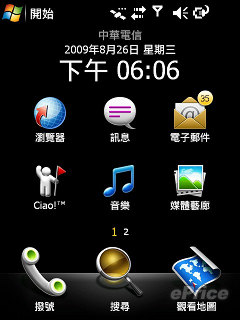
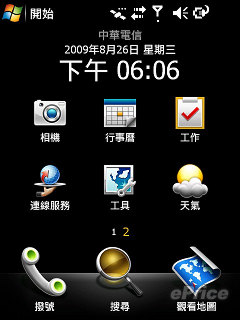
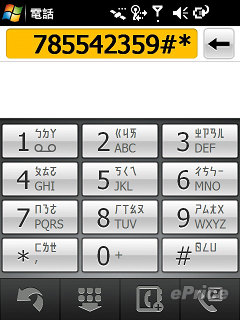
▲直式桌面,黑色為底,突顯彩色的 icon,簡潔清晰。撥號畫面虛擬按鍵還算大,誤觸機率比較低,但是顯示數字就有點小了,如長輩使用,可能需要老花眼鏡。
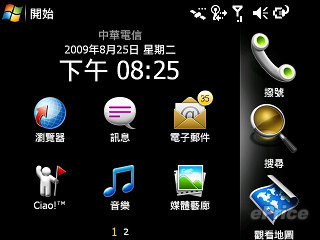
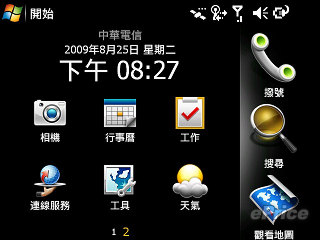
▲手機支援自動轉向,向左向右都可行。
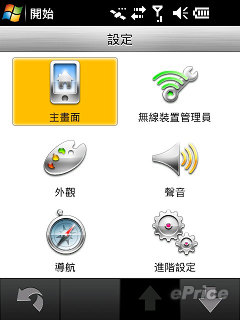
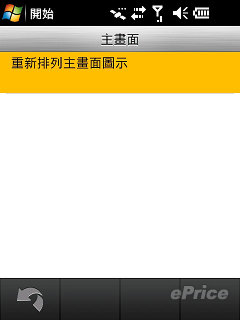
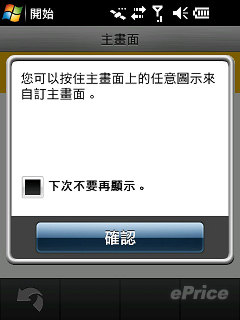
▲進入設定底下,可以自由按住拖曳任意圖示來自訂畫面。
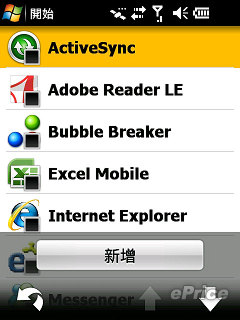
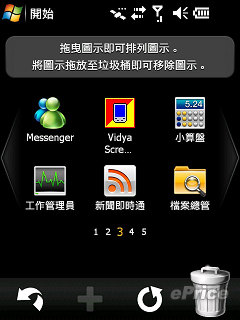
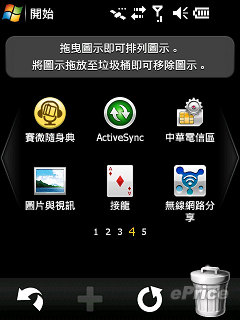
▲除了桌面上的圖示,另外可以新增在程式集內的程式 icon,除原本 2 分頁還可以再增加,一共 5 分頁 30 個 icon 夠你用。
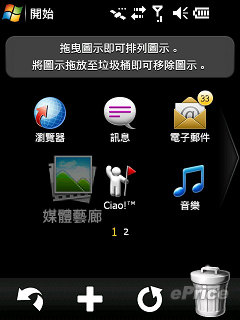
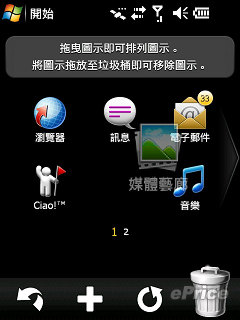

▲如果覺得拉太多分頁 icon 反而難找也不必煩惱,也可恢復成預設的主畫面項目,兩個分頁恰恰好。
M20 採用 Qualcomm MSM7200A 528 MHz 處理器,快閃 256 MB、儲存 288 MB,若在去年推出的話是屬於高規格,在今年 CPU 1 GHz 都要出來了,M20 硬體只能算中規囉。平常使用時記得三不五時看一下工作管理員,將開過沒在用的背後程式關掉吧!
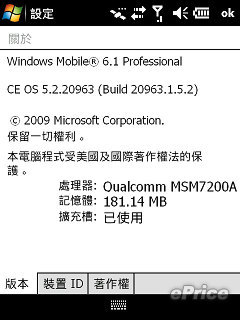

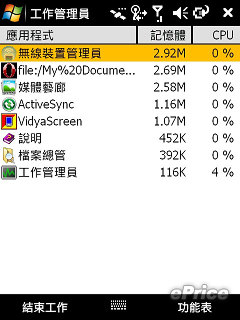
▲手機內硬體規格
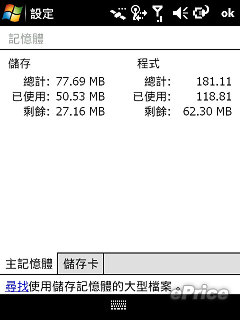
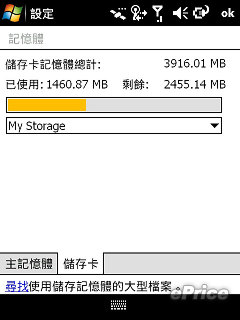
▲雖然 M20 擁有 4GB 的內存記憶體,但在實際使用上裝些歌曲影片,偶而拍個照,程式也裝的很少,只能說還夠用,仍有填滿的危機,不能插上記憶卡實在太扣分。
觸控手機若沒有提供手寫,對亞洲人是非常不便的。Garmin-Asus 雙品牌皆出自於 MIT,當然不會忽略觸控手寫這塊囉 !
在無線連線裝置方面,M20 不僅支援 7.2 / 2 Mbps HSPA、內建 802.11b/g WLAN 無線網路、藍牙 2.0 + EDR以及 GPS 模組之外,還多了一個目前手機極少見到的無線網路分享功能,這功能能做什麼呢?它可以直接將手機模擬成 3.5G 頻寬 AP 分享器,讓其他擁有無線網路裝置藉由它所分享出來的頻寬上網喔 ! 夠新鮮吧 ! 這樣擁有一支 M20,讓周邊的行動裝置上網更方便了呢 ! 不過前提要件是當地的 3.5G 訊號要夠強,不然像綠小弟位處台北縣近郊山中的家裡,只有 2G 訊號 GPRS 的頻寬,靠窗才有 3.5G 的訊號,這樣上網起來其實也挺痛苦的。
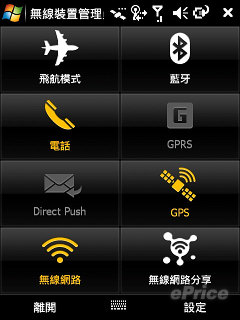
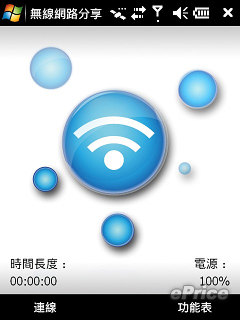
▲M20 具備完整的無線連線能力,藍牙、WLAN、GPS 通通附給你,還多了大部分手機所沒有的 3.5G 頻寬分享功能。
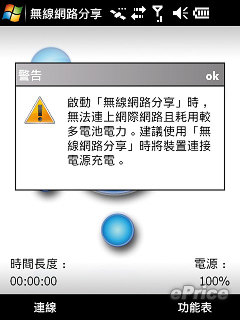
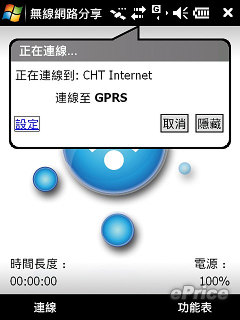
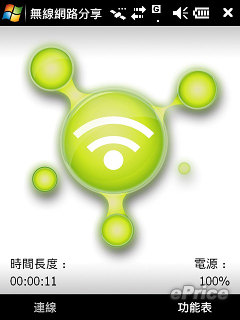
▲開啟時會出現提示,將手機模擬成 AP 分享器時,手機本身無法上網,同時耗電量加劇,建議插著旅充或與電腦連結傳輸線囉。綠小弟家中因建築與地形問題收訊差,只有 GPRS 的頻寬囉。
在網頁 Browser 方面,除了內建 IE6 之外,M20 還很大方地送上原本要付費的 Opera Mobile 瀏覽器完整版,並作為預設瀏覽器,本文所有網頁瀏覽畫面皆使用 Opera Mobile,完完整整的整套功能,不必再屈就不太順手的 IE6 囉 !
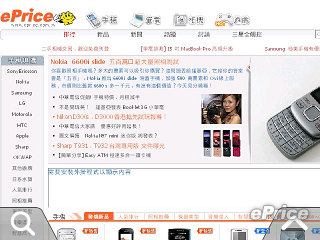
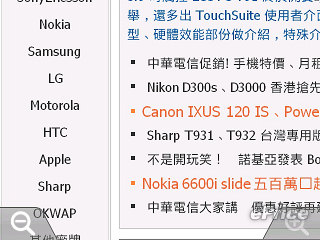
▲可惜 Opera Mobile 要顯示網頁 Flash 動畫部分仍需要下載外掛。
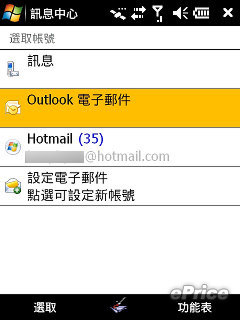


▲電子郵件 Outlook 與天氣查詢也是有的啦~兩者在桌面都預設有快捷 icon。
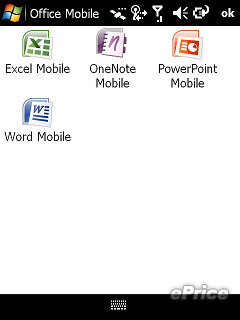

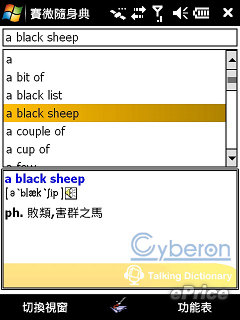
▲手機內建了整套完整可編寫的 Office Mobile 軟體,直接在手機上編輯不是問題。另外附有賽微隨身典,可真人發音,英文單字與片語隨查隨知曉。
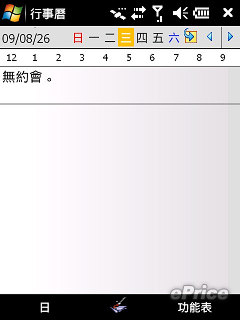
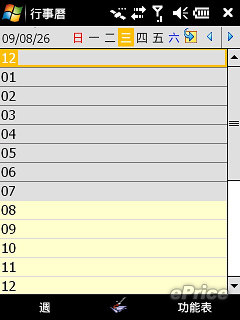
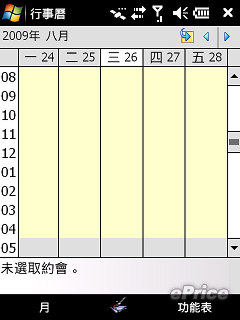
▲行事曆還提供 6 種不同的觀看查詢模式,從日檢視、周、月、年,甚至農曆都有了,紀錄個待辦事項或備忘錄挺方便的。
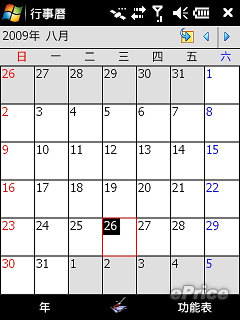
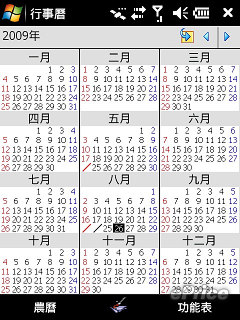
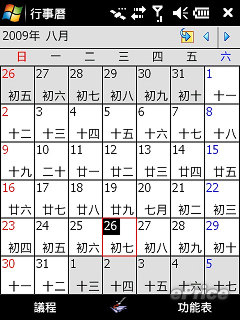
▲M20 除了導航,上述該有的商務功能也都同時具備喔。
GPS 導航隨我去
有別於一般 GPS 手機加灌導航軟體,Garmin-Asus 兩大品牌結合,目標在於推廣 LBS ( Location Based Service ),將全台與離島各地的美食玩樂、交通航運、金融醫療、機關社團等等資訊通通蒐羅在一支手機,也可以藉由簡訊、電子郵件與定位照片的 GPS 多方應用,將全球定位系統發揮的淋漓盡致,趕緊來看看~!
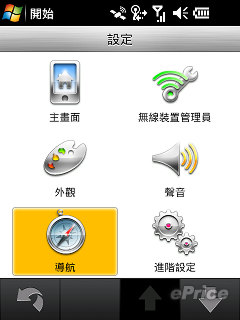
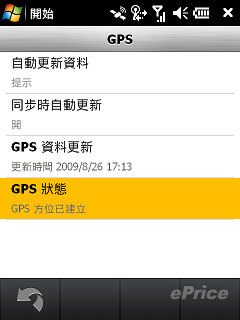
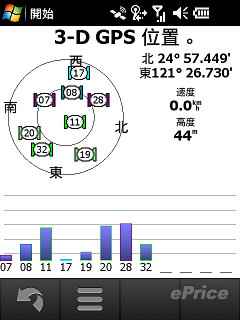
▲可以在設定 - 導航底下調整 GPS & 開啟 AGPS 功能。

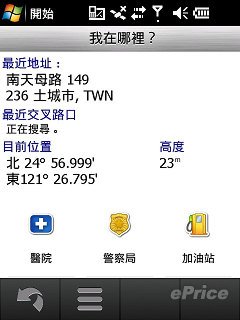
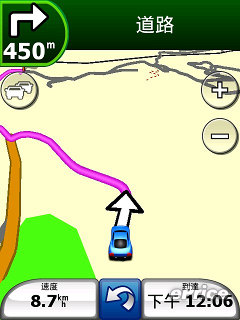
▲下載交通狀況會使用到少量的數據傳輸。同時 GPS 可以定位出人在哪裡,但還是會有誤差,縱使上圖抓到了 8 顆衛星訊號,在經緯度上仍有誤差,在高度上誤差尤為明顯,兩者高度皆與實際上不符,實際上還要高些才對。
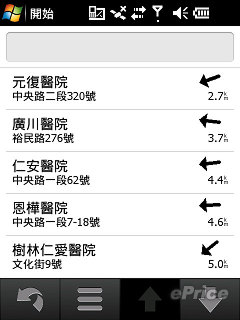
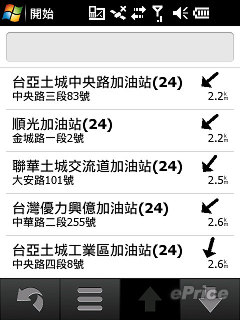
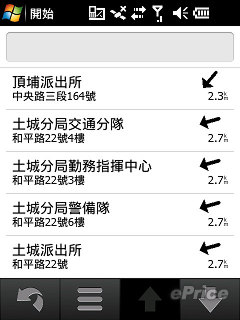
▲以所在處為中心,羅列出最接近定位點的醫院、加油站與派出所,在緊急需要的時刻非常有用。



▲開始導航,目標訂為位在土城山區的桐花公園,一路上的時速與預測時間。
以下為該導航的連環圖~把它當作連環漫畫一樣看過去就好。

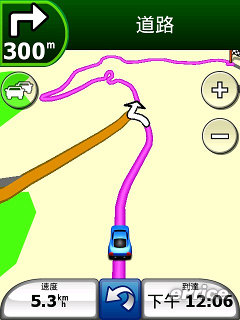
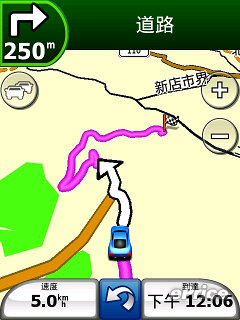
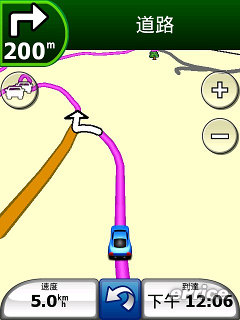
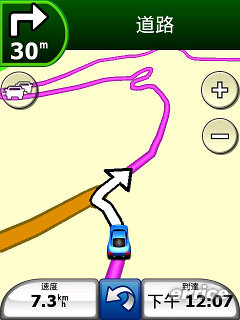
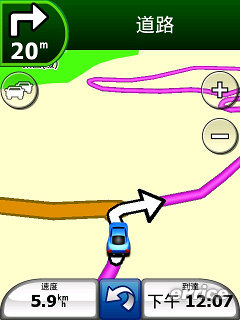
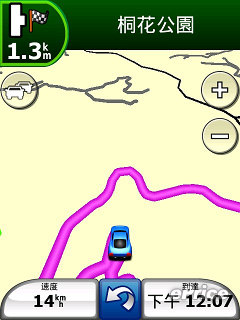
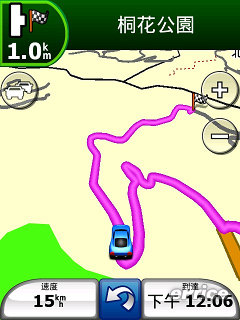
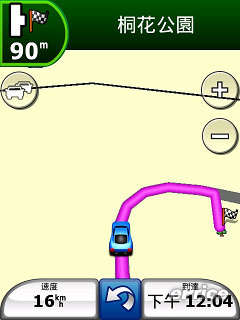
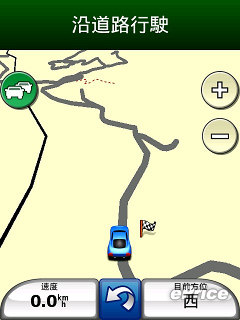
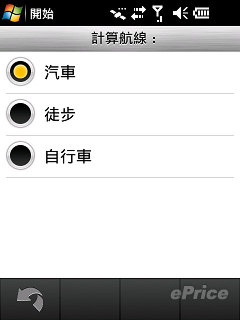

▲M20 也支援汽車、自行車與徒步模式,提供使用者實際所需來選擇。除了實際上的導航,M20居然也可以關閉 GPS 來進行導航路線模擬,模擬時路線規劃與語音完全保留呈現,但這功用實際用處不大...。
此外,在 M20 身上還可以發現到一款蠻特別的 GPS 應用軟體── Ciao! 。根據官方介紹,Ciao 是 " 結合社交網路與行動定位,可以隨時查詢好友的所在位置,並立即導航前往,還可更新自己的位置並分享給好友 " 。看到這段話,直覺就是跟 Google 縱橫有點類似的精神,可以讓好友隨時知道你的位置,也是 LBS 應用裡面比較進階的一種;當然這功能是提供給私密社群互相交流的,用戶可自己決定要不要使用,如果不喜歡行蹤被掌握的感覺,不開啟此功能就 OK 囉。
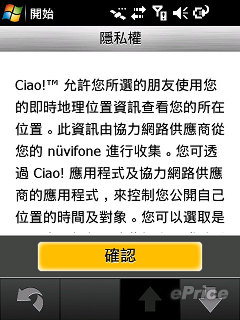
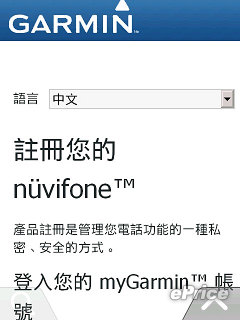
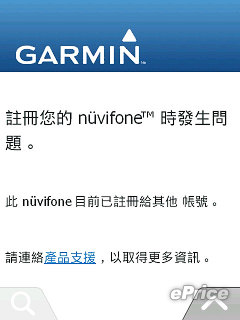
▲似乎是上一家借測媒體已將綠小弟手上這支 M20 註冊過了,綠小弟註冊了 N 回,還是無法註冊成功測試給大家看,看來是一機只能註冊一帳號,註冊後無法更改,有點可惜。不知道 Ciao! 在市場接受度有多少,但是綠小弟不看好便是。
網頁、簡訊選取文字導航 指上神功
M20 身上多了一項其他導航機所沒有的絕活,就是可以直接在網頁、電子郵件或簡訊上選取文字,直接開啟地圖顯示與 GPS 導航功能,方便度已經直逼電腦操作,不必退出再慢慢在 GPS 上輸入文字。不過在網頁上必須長按網頁空白處開啟選取文字功能,開啟後無法滑動網頁畫面,想要繼續瀏覽該網頁其他部分必須要關閉選取文字;此外,若想要選取的網頁文字上具有超連結,文字選取變得比較困難,容易點選而誤入該超連結。
以下就提供使用該功能的兩個範例,西子灣與金山,看看綠小弟查詢到了什麼~。當然,可選取查詢的文字不限於地名、地址,甚至只需公司行號、醫療院所、美食店家等名稱就可查詢得到。
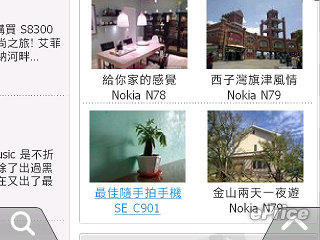
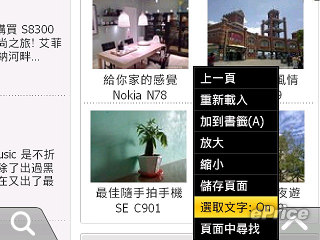
▲拿 ePrice 手機館手機實拍區網頁為範例樣本,並將網頁放到最大,進行本次的測試。必須先在網頁空白處長壓出現功能列,開啟選取文字功能。
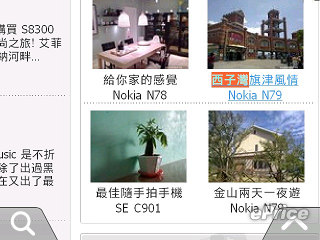
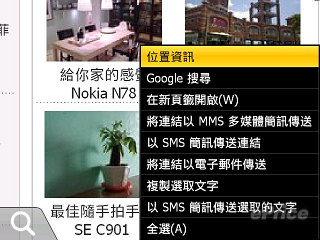
▲接著選取文字:西子灣,長按文字出現功能列,選取位置資訊。
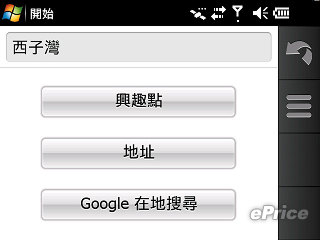
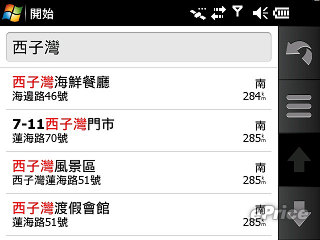
▲進入搜尋畫面了,綠小弟點選興趣點,畫面霹靂啪啦跑出很多資訊。
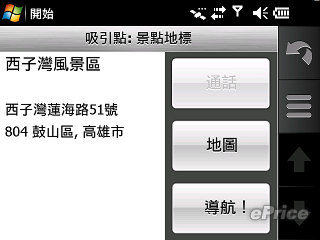
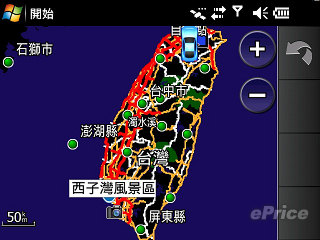
▲選取西子灣風景區,直接在地圖上秀出來囉 ! 如果想開車衝下去,直接導航出發吧 ! XD
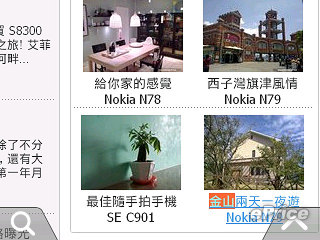
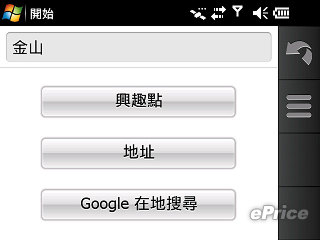
▲另外一地的金山,到底哪些好玩的呢 ?
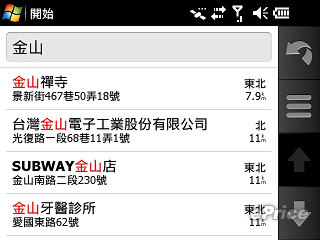
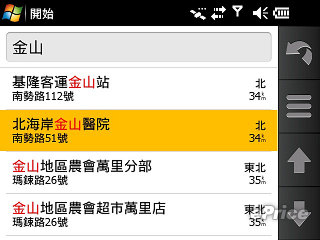
▲金山...連公司行號診所都出現了orz,選個大一點的地標吧 !
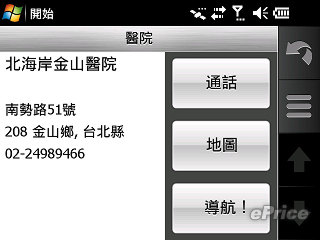
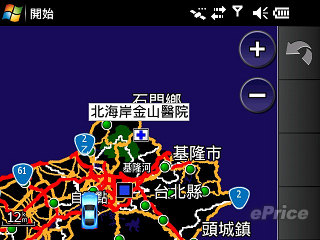
▲北海岸的守護神,金山醫院。出門旅遊當然不希望有意外,但是事前準備多點是好的。
搜尋導航功能一級棒
在桌面上正中央,擺上的不是地圖導航,而是搜尋圖示,代表 Garmin-Asus 認為使用者會使用到它的機率頗高,而綠小弟實際使用上亦如此,大部分的 GPS 應用皆從進入搜尋後開展。除了自家 Garmin 原有的圖資與資訊外,另外結合了 Google 在地搜尋與 Google 收購成為旗下的 Panoramio 定位相片分享網站,無須開啟網頁瀏覽器,便可以直接搜尋全台與離島各地的美食玩樂、交通航運、金融醫療、機關社團等資訊,並可直接在地圖上 Show 出來,想臨時出門靠導航衝過去也是可以的喔 !
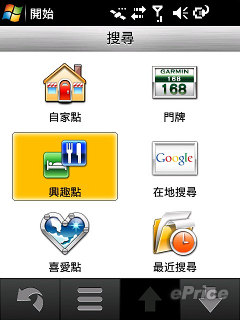
▲搜尋功能表一。興趣點與在地搜尋的介面大同小異,只是使用的資料庫不同而已。( 興趣點為 Garmin 自建,在地搜尋為 Google。 )
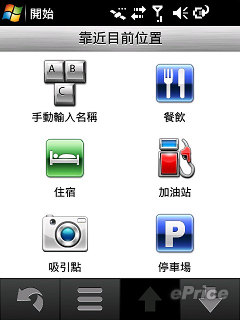
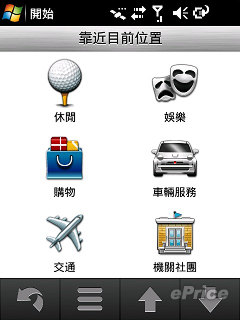
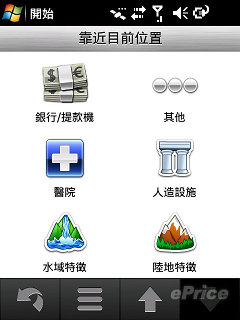
▲上述兩者 (興趣點與在地搜尋) 的搜尋介面。
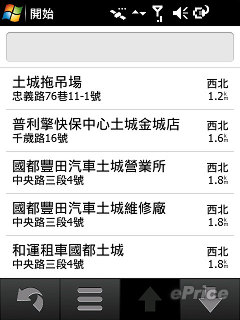
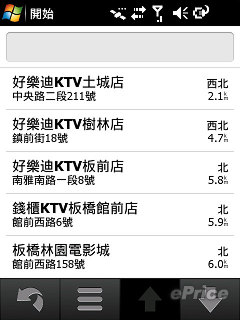
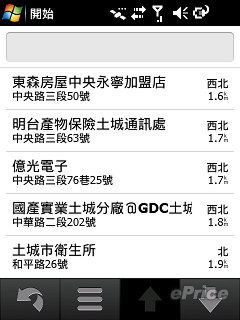
▲搜尋範例。搜尋顯示越上方,離目前位置越近。
Panoramio 定位相片搜尋
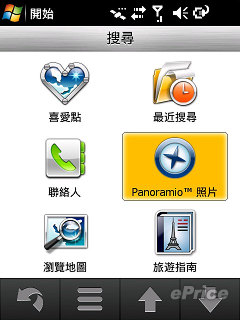
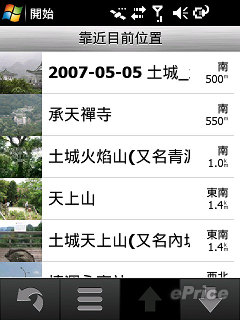
▲Panoramio 定位相片分享網站開放免費註冊會員,可以自由放上定位相片,並經 Panoramio 站方核定,可以成為地標。話說獨樂樂不如眾樂樂,分享就是王道,說不定哪天你的定位相片也能當作地標被搜尋到喔 !

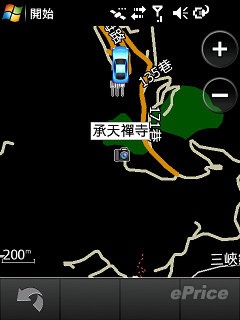
▲附近地標,佛教聖地承天禪寺,高僧廣欽老和尚創建與圓寂之處。
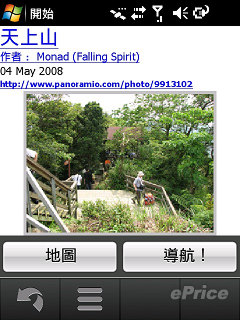

▲天上山為土城最高山,位處土城、新店與三峽三地交界。登上去視野遼闊,101大樓、觀音山、林口台地、三峽長城溪谷盡收眼底,4 月底 5 月初還能看到白茫茫一片的油桐花海唷 !
交叉路口 & Extras
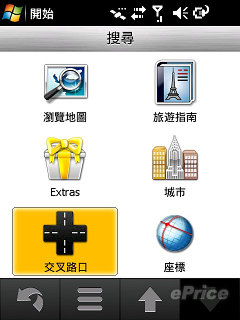
▲搜尋功能表三。
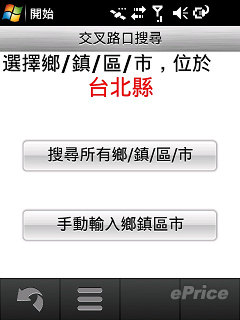
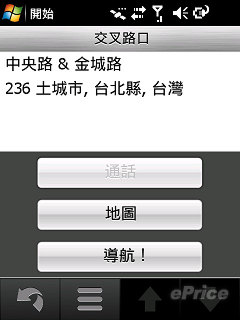
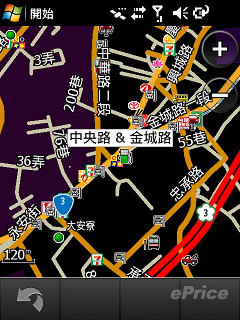
▲交叉路也可查詢。
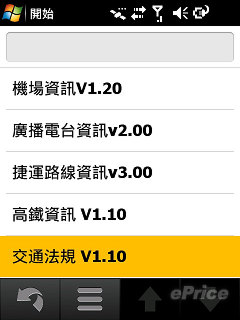
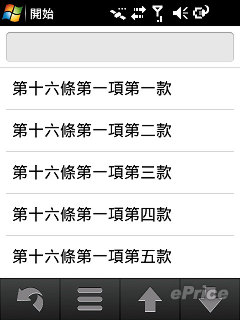
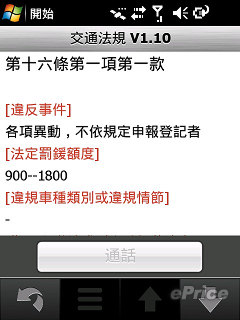
▲Extras 不是口香糖,而是就依照字面的字義,提供額外的查詢功能,連交通法規都附給你咧 !
海量旅遊景點書免費下載
Garmin-Asus 雙品牌合併後,過去由 Garmin 在 GPS 導航機上所推出,超過 6000 篇景點書免費下載服務,現在的 M20 身上也可以免費享用 ! 下載安裝完成後,除可以在手機上觀看全台各旅遊景點名勝的玩樂攻略之外,更棒的是可以直接透過景點書在地圖上顯示與導航,還可以提供店家電話單指按下直接通話,讓你獨自玩樂旅遊也不怕人生地不熟唷 ! 甚至手機直接內建全台華碩皇家俱樂部維修點的電子書,想要換免費的殼或送修手機與 NB,查詢地圖電話輕鬆真 Easy !
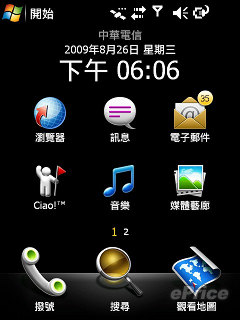
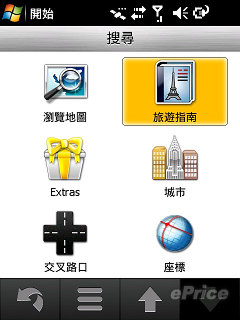
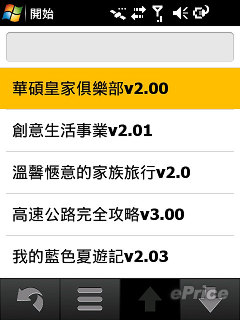
▲可由桌面上底下的搜尋點選進入,找到旅遊指南,出廠預載與自行下載的景點書都可以在此觀看喔。
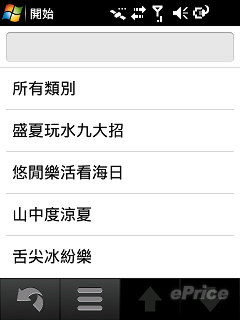
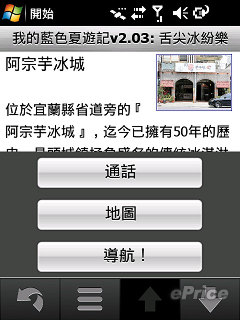
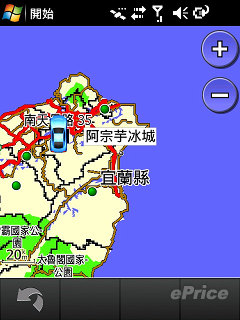
▲來試查一下,查詢範圍在東區與離島,距離最近的也要跑到宜蘭。當然,全台北、中、南、東&離島範圍隨你查囉。
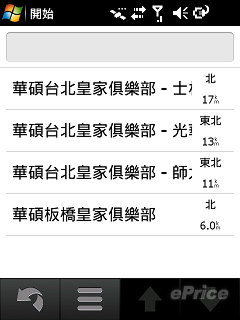
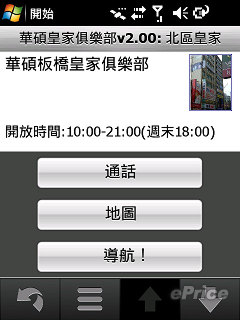
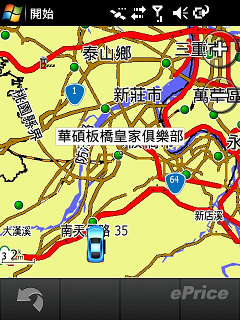
▲距離綠小弟最近的華碩皇家在板橋中山路,其實不算遠。
可以到下方的官網連結在電腦端進行下載,下載方法與手機安裝方式在包裝盒內的常用問題集說明一紙都有提及喔。
//www.garmin.com.tw/support/Waypoint/bookcase/bookindex.htm
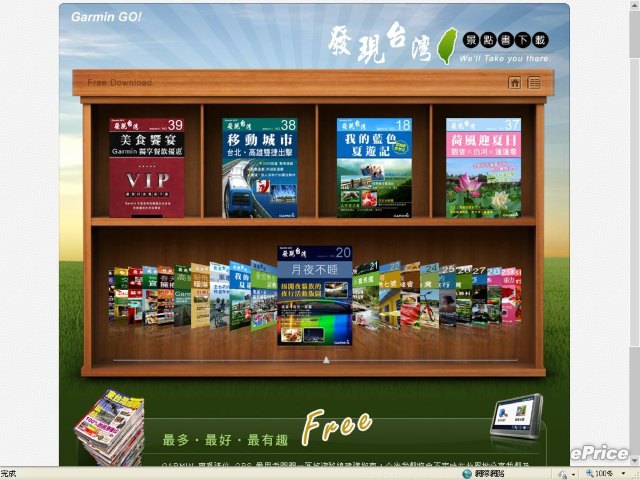
▲官網旅遊景點書櫃。
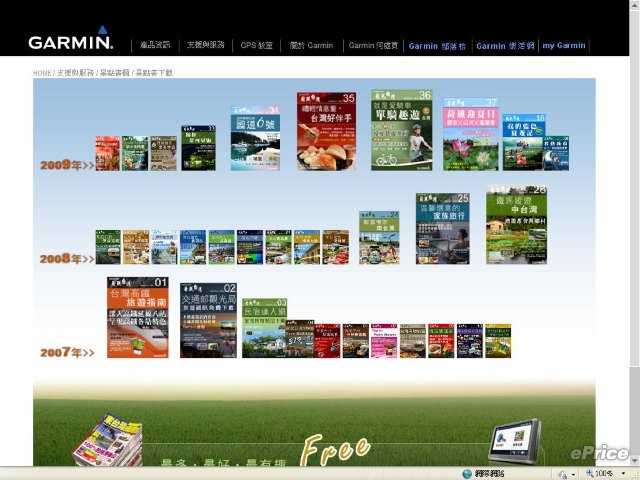
▲也可以依照出產年份來選擇。
MSN 外掛 Today 桌面
M20 直接在開始的功能列上擺上小綠人 MSN,如果時常使用到它,除了可以直接將 MSN icon 新增到桌面快捷之外,它還具有外掛功能,可以直接將 Windows Live 外掛上 Today 桌面,但是原有的桌面快捷介面就會無法同時並存。原有的收發帳號信箱郵件、文字對話、錄音留言、檔案分享傳送等等,即時通訊的功能通通一樣都沒少,外掛到 Today 桌面也完整保留。( 綠小弟寫稿時隨都將手機與電腦同步,直接用傳輸線連上電腦使用光纖頻寬上網 )
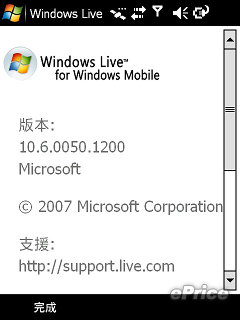
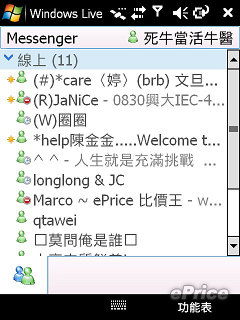
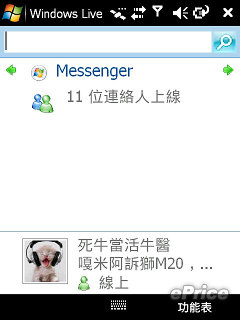
▲此版小綠人並不是最新版本,而是2007年推出的,狀態欄還是小綠人,而不是目前最新版的大頭貼囉。
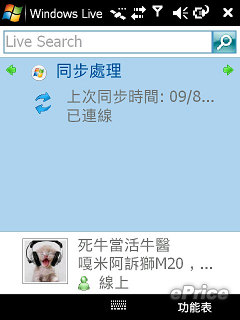
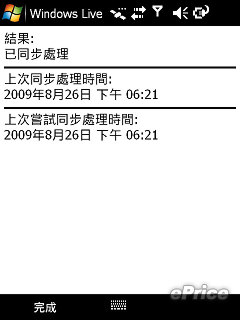
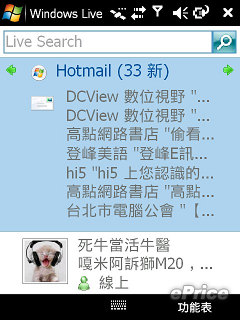
▲信箱可以連結網路同步收發信件。
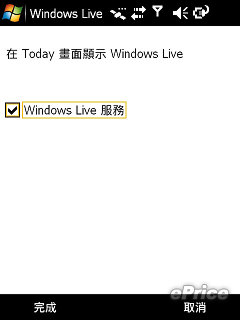
▲在功能表內可以勾選將 Windows Live 外掛至 Today 桌面。
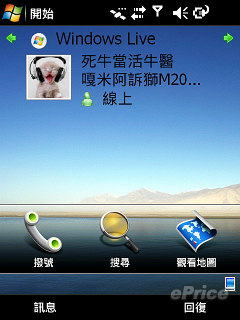
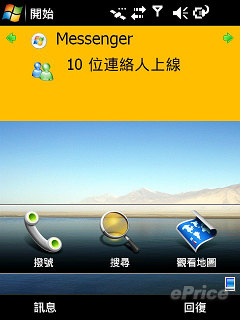
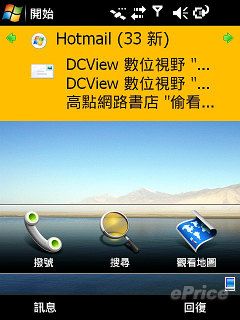
▲外掛至桌面,很有不一樣的風味喔 ! 但是原有的快捷桌面無法並存了。
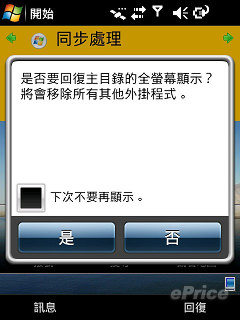
▲想要恢復原有快捷 icon 桌面,直接點選右下角回復鍵,將 Windows Live 外掛關閉。( 畫面顯示為移除,但綠小弟實際使用,仍可進入到 MSN 功能表內再次將 Windows Live 外掛至 Today 桌面上。)
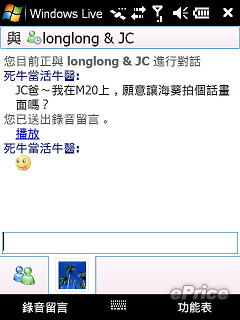
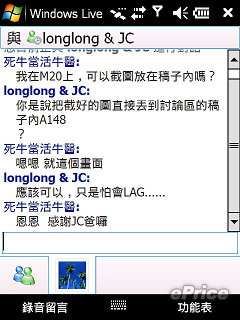
▲MSN 對話框,除了文字對話外,表情符號(在功能表內)與語音留言皆可使用。
音樂
M20 支援 MP3, AAC, AAC+, WMA, WAV, and AMR-NB 音樂檔,使用外擴喇叭播放音質普普,且音量開到最大仍然不大聲,一方面是 M20 電池容量不大,為了省電;另一方面是防止行車導航時被突如其來隆隆作響的鈴聲打到驚,影響行車安全。而耳機線控上具有 3.5 mm 轉接孔,想要轉接自己專用的耳機不是問題。
播放介面可以看到很大的專輯封面圖示,但並無 EQ 等化器,畢竟 M20 強打定位並非在音樂囉 ! 但是仍然可以將歌曲設定成鈴聲,喜歡 MP3 鈴聲的朋友們不用擔心。


▲專輯封面,直式橫式都很大一幅。
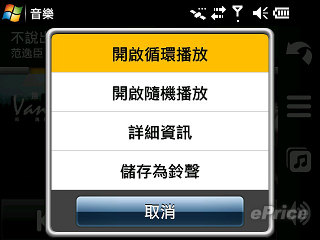
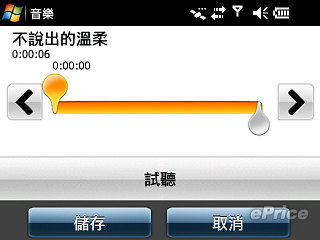
▲功能選單不見 EQ 等化器選項,但是仍然可以將歌曲自訂為鈴聲

▲耳機線控上具有 3.5 mm 轉接孔,可以更換自己慣用的耳機囉。
實拍區
M20 具有 3.0 MP AF 自動對焦鏡頭,但側邊並無拍照快捷鍵,拍照靠的是中央實體確認鍵以及螢幕上的虛擬快門鍵進行拍照,按鍵行程只有一段,還好 M20 具有觸控對焦,可以直接在螢幕上點選欲拍攝的主體而預先對焦。拍照成像品質普普,銳利度、色彩表現都不算好,合格邊緣,看看就好了。另外一點很可惜的是 M20 並無預載名片辨識軟體,需要此功能的只得另尋辦法,找找 WinMo 相關資源的討論區或網站吧。
室內近拍


戶外與近拍


心得
綠小弟這個星期讓 M20 一路陪伴下來,發覺它的搜尋導航功能極為強大,將原本不一定能和 GPS 定位應用扯上關係的東西與功能巧妙結合,讓綠小弟對於 GPS 應用只限於導航與相片 geotagging 的印象增添了不同的感受,用起來的確比一般「裝上導航軟體的智慧手機」更便利、更強大,但實際操作也要速度中等、沒有展現高效率的感覺。
M20 機身開啟 GPS 容易發燙,實際使用,手機熱度直逼暖暖包,讓人不禁擔心了起來;好在 M20 也具有導航機的 PND 模式,在高溫環境下車充會停止充電,電力不足時,手機還會通知使用者暫時關閉通話功能來省電。綠小弟同時也建議各位,下車後記得順手將手機一並帶出,這樣也可以防宵小破窗,還是小心點好。
M20 售價也是另一個關鍵,訂價很高,要 17,900 元,目前市價也很硬,真要掏出 18 張小朋友買它,可能還會讓很多人再三猶豫。M20 硬體規格其實普普通通,相近規格的鑽石機一代目前行情已經來到 14 張以下,價差僅約 3 千元,說實在話,附上車架配件和導航系統的 M20 並沒有太明顯的優勢,價格應該還有再下修的空間。


廣告






網友評論 0 回覆本文